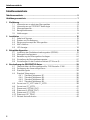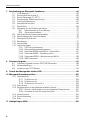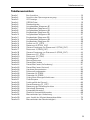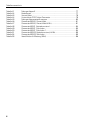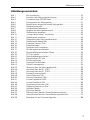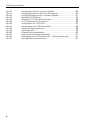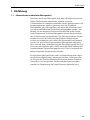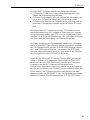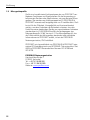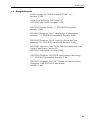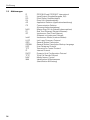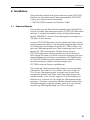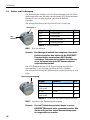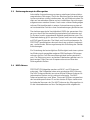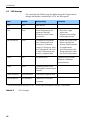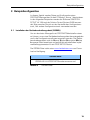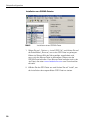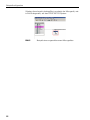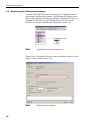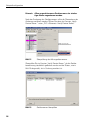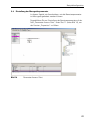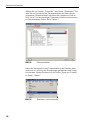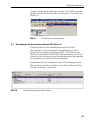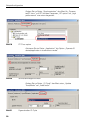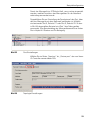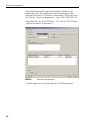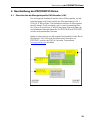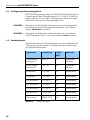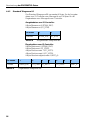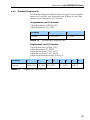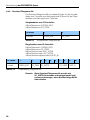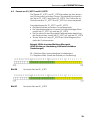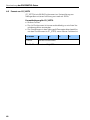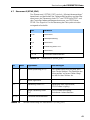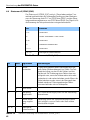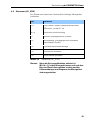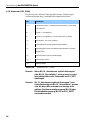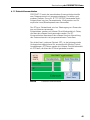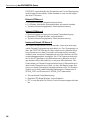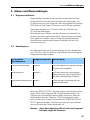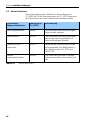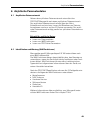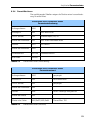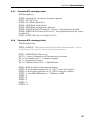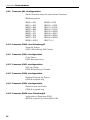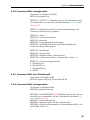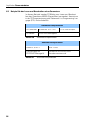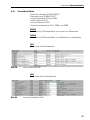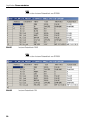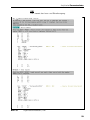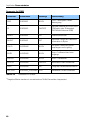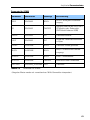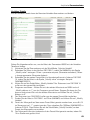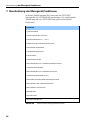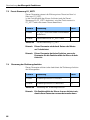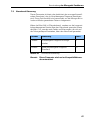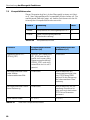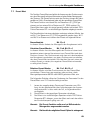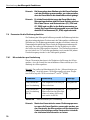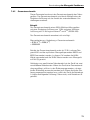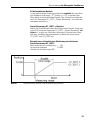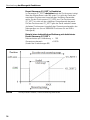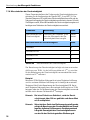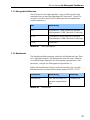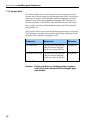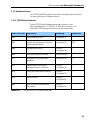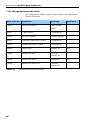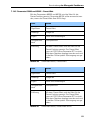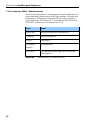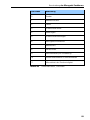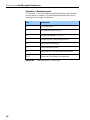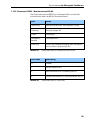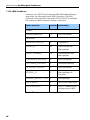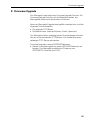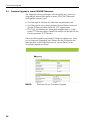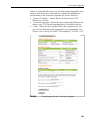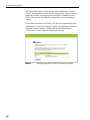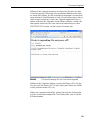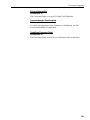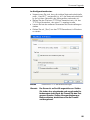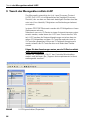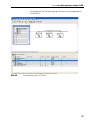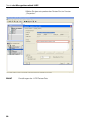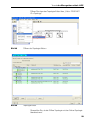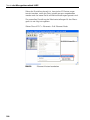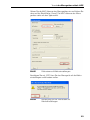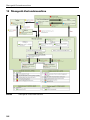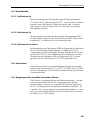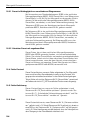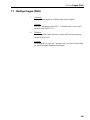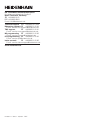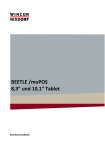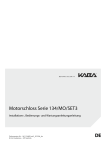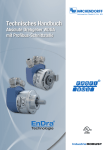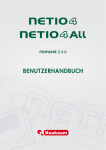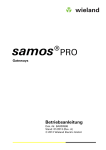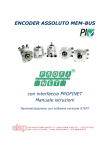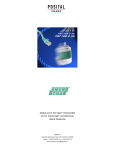Download PROFINET - heidenhain
Transcript
Benutzerhandbuch
PROFINET
Schnittstelle für Messgeräte
Deutsch (de)
10/2012
Inhaltsverzeichnis
Inhaltsverzeichnis
Tabellenverzeichnis .............................................................................................................. 5
Abbildungsverzeichnis ........................................................................................................ 7
1
Einführung....................................................................................................................... 9
1.1 Informationen zu absoluten Messgeräten ....................................................... 9
1.2 Informationen zur PROFINET-Technologie ...................................................... 10
1.3 Messgeräteprofile............................................................................................12
1.4 Bezugsdokumente...........................................................................................13
1.5 Abkürzungen ....................................................................................................14
2
Installation .................................................................................................................... 15
2.1 Kabel und Normen ...........................................................................................15
2.2 Stecker und Pin-Belegung ...............................................................................16
2.3 Schirmungskonzept des Messgerätes ...........................................................17
2.4 MAC-Adresse................................................................................................... 17
2.5 LED-Anzeige ....................................................................................................18
3
Beispielkonfiguration................................................................................................... 19
3.1 Installation der Gerätebeschreibungsdatei (GSDML) .....................................19
3.2 Messgerät konfigurieren ................................................................................ 21
3.3 Bezeichnung des Messgerätes festlegen...................................................... 24
3.4 Einstellung der Messgeräteparameter .......................................................... 27
3.5 Einstellungen für die isochrone Echtzeit (RT Klasse 3) .................................. 29
4
Beschreibung der PROFINET-IO-Daten...................................................................... 33
4.1 Übersicht über die Messgeräteprofile, PNO-Bestellnr. 3.162 ....................... 33
4.2 Festlegung der Anwendungsklasse ............................................................... 34
4.3 Standardsignale .............................................................................................. 34
4.4 Standard-Telegramme .................................................................................... 35
4.4.1 Standard-Telegramm 81.................................................................. 35
4.4.2 Standard-Telegramm 82.................................................................. 36
4.4.3 Standard-Telegramm 83.................................................................. 37
4.4.4 Standard-Telegramm 84.................................................................. 38
4.5 Format von G1_XIST1 und G1_XIST2 ............................................................ 39
4.6 Format von G1_XIST3..................................................................................... 40
4.7 Steuerwort 2 (STW2_ENC) ............................................................................ 41
4.8 Statuswort 2 (ZSW2_ENC) ............................................................................. 42
4.9 Steuerwort (G1_STW) .................................................................................... 43
4.10 Statuswort (G1_ZSW)..................................................................................... 44
4.11 Echtzeit-Kommunikation ................................................................................. 45
2
Inhaltsverzeichnis
5
Alarme und Warnmeldungen...................................................................................... 47
5.1 Diagnose und Alarme ..................................................................................... 47
5.2 Kanaldiagnose ................................................................................................. 47
5.3 Sensor-Statuswort .......................................................................................... 48
6
Azyklische Parameterdaten ........................................................................................ 49
6.1 Azyklischer Datenaustausch ........................................................................... 49
6.2 Identifikation und Wartung (I&M-Funktionen) ................................................ 49
6.3 Base Mode Parameter Access....................................................................... 50
6.3.1 Allgemeine Eigenschaften .............................................................. 50
6.3.2 Parameteranforderungen und -antworten ...................................... 50
6.3.3 Preset-Wert ändern ......................................................................... 50
6.3.4 Preset-Wert lesen............................................................................ 51
6.4 Unterstützte Parameter .................................................................................. 52
6.4.1 Parameter 922, schreibgeschützt ................................................... 52
6.4.2 Parameter 925, Lese-/Schreibzugriff............................................... 52
6.4.3 Parameter 964, schreibgeschützt ................................................... 52
6.4.4 Parameter 965, schreibgeschützt ................................................... 52
6.4.5 Parameter 971, Lese-/Schreibzugriff............................................... 52
6.4.6 Parameter 974, schreibgeschützt.................................................... 52
6.4.7 Parameter 975, schreibgeschützt ................................................... 53
6.4.8 Parameter 979, schreibgeschützt ................................................... 53
6.4.9 Parameter 980, schreibgeschützt ................................................... 54
6.4.10 Parameter 61000, Lese-/Schreibzugriff........................................... 54
6.4.11 Parameter 61001, schreibgeschützt................................................ 54
6.4.12 Parameter 61002, schreibgeschützt ............................................... 54
6.4.13 Parameter 61003, schreibgeschützt ............................................... 54
6.4.14 Parameter 61004, schreibgeschützt ............................................... 54
6.4.15 Parameter 65000, Lese-/Schreibzugriff .......................................... 54
6.4.16 Parameter 65001, schreibgeschützt ............................................... 55
6.4.17 Parameter 65002, Lese-/Schreibzugriff .......................................... 55
6.4.18 Parameter 65003, schreibgeschützt ............................................... 55
6.5 Beispiel für das Lesen und Beschreiben eines Parameters .......................... 56
6.5.1 Verwendete Blöcke ......................................................................... 57
3
Inhaltsverzeichnis
7
Beschreibung der Messgerät-Funktionen ................................................................ 64
7.1 Code-Sequenz................................................................................................. 65
7.2 Funktionalität der Klasse 4 .............................................................................. 65
7.3 Preset-Steuerung G1_XIST1........................................................................... 66
7.4 Steuerung der Skalierungsfunktion ................................................................ 66
7.5 Alarmkanal-Steuerung .................................................................................... 67
7.6 Kompatibilitätsmodus ..................................................................................... 68
7.7 Preset-Wert ..................................................................................................... 69
7.8 Parameter für die Skalierungsfunktion ........................................................... 70
7.8.1 Messeinheiten pro Umdrehung ..................................................... 70
7.8.2 Gesamtmessbereich ....................................................................... 71
7.9 Maximale Master-Lebenszeichenfehler ......................................................... 75
7.10 Messeinheiten der Geschwindigkeit .............................................................. 76
7.11 Messgerät-Profilversion.................................................................................. 77
7.12 Betriebszeit ..................................................................................................... 77
7.13 Versatz-Wert.................................................................................................... 78
7.14 Azyklische Daten............................................................................................. 79
7.14.1 PROFIdrive-Parameter .................................................................... 79
7.14.2 Messgerätparameter-Nummern..................................................... 80
7.14.3 Parameter 65000 und 65002 – Preset-Wert .................................. 81
7.14.4 Parameter 65001 – Betriebszustand .............................................. 82
7.14.5 Parameter 65003 – Betriebszustand 64 Bit ................................... 85
7.14.6 I&M-Funktionen............................................................................... 86
8
Firmware-Upgrade ....................................................................................................... 87
8.1 Firmware-Upgrade in einem PROFINET-Netzwerk ....................................... 88
8.2 Fehlerbehandlung ........................................................................................... 92
8.3 Installation des TFTP-Servers ......................................................................... 94
9
Tausch des Messgerätes mittels LLDP ...................................................................... 96
10 Messgerät-Zustandsmaschine ..................................................................................102
10.1 Normalbetrieb ................................................................................................103
10.1.1 Profilversion 4.x ..............................................................................103
10.1.2 Profilversion 3.x ..............................................................................103
10.1.3 Profilversion 3.x und 4.x .................................................................103
10.2 Parkzustand....................................................................................................103
10.3 Ausgangsposition einstellen/verschieben (Preset) .......................................103
10.3.1 Preset in Abhängigkeit von verschiedenen Telegrammen ............104
10.3.2 Absoluter Preset mit negativem Wert ...........................................104
10.4 Fehler-Zustand................................................................................................104
10.5 Fehler-Quittierung...........................................................................................104
10.6 Start ................................................................................................................ 104
11 Häufige Fragen (FAQ)..................................................................................................105
4
Tabellenverzeichnis
Tabellenverzeichnis
Tabelle 1
Tabelle 2
Tabelle 3
Tabelle 4
Tabelle 5
Tabelle 6
Tabelle 7
Tabelle 8
Tabelle 9
Tabelle 10
Tabelle 11
Tabelle 12
Tabelle 13
Tabelle 14
Tabelle 15
Tabelle 16
Tabelle 17
Tabelle 18
Tabelle 19
Tabelle 20
Tabelle 21
Tabelle 22
Tabelle 23
Tabelle 24
Tabelle 25
Tabelle 26
Tabelle 27
Tabelle 28
Tabelle 29
Tabelle 30
Tabelle 31
Tabelle 32
Tabelle 33
Tabelle 34
Tabelle 35
Tabelle 36
Tabelle 37
Tabelle 38
Tabelle 39
Tabelle 40
Bus-Anschluss ...................................................................................... 16
Anschluss der Spannungsversorgung ................................................. 16
LED-Anzeige ......................................................................................... 18
GSDML-Datei ........................................................................................ 19
Standardsignale .................................................................................... 34
Ausgabedaten-Telegramm 81 .............................................................. 35
Eingabedaten-Telegramm 81 ............................................................... 35
Ausgabedaten Telegramm 82 .............................................................. 36
Eingabedaten Telegramm 82................................................................ 36
Ausgabedaten Telegramm 83 .............................................................. 37
Eingabedaten Telegramm 83................................................................ 37
Ausgabedaten Telegramm 84 .............................................................. 38
Eingabedaten Telegramm 84................................................................ 38
Format von G1_XIST3 .......................................................................... 40
Steuerwort 2 (STW2_ENC) .................................................................. 41
Genaue Zuweisung von Steuerwort 2 (STW2_ENC) .......................... 41
Statuswort 2 (ZSW2_ENC)................................................................... 42
Genaue Zuweisung von Statuswort 2 (ZSW2_ENC)........................... 42
Steuerwort (G1_STW) .......................................................................... 43
Statuswort (G1_ZSW) .......................................................................... 44
Kanaldiagnose....................................................................................... 47
Sensor-Statuswort ................................................................................ 48
Preset-Wert ändern .............................................................................. 50
Preset-Wert lesen (Anforderung) ......................................................... 51
Preset-Wert lesen (Antwort) ................................................................ 51
Hardware-Komponenten ...................................................................... 56
Software-Komponenten ....................................................................... 56
Parameter für SFB52 ............................................................................ 60
Parameter für SFB53 ............................................................................ 61
Unterstützte Messgerätfunktionen ..................................................... 64
Code-Sequenz ...................................................................................... 65
Funktionalität der Klasse 4.................................................................... 65
Preset-Steuerung G1_XIST1 ................................................................ 66
Steuerung der Skalierungsfunktion...................................................... 66
Alarmkanal-Steuerung .......................................................................... 67
Kompatibilitätsmodus ........................................................................... 68
Übersicht Kompatibilitätsmodus .......................................................... 68
Messeinheiten pro Umdrehung........................................................... 70
max. Anzahl der Master-Lebenzeichenfehler....................................... 75
Messeinheiten der Geschwindigkeit ................................................... 76
5
Tabellenverzeichnis
Tabelle 41
Tabelle 42
Tabelle 43
Tabelle 44
Tabelle 45
Tabelle 46
Tabelle 47
Tabelle 48
Tabelle 49
Tabelle 50
Tabelle 51
Tabelle 52
Tabelle 53
6
Messgeräteprofil .................................................................................. 77
Betriebszeit ........................................................................................... 77
Versatz-Wert ......................................................................................... 78
Unterstützte PROFIdrive-Parameter .................................................... 79
Messgerätparameter-Nummern .......................................................... 80
Parameter 65000, Preset-Wert ............................................................ 81
Parameter 65002, Preset-Wert 64 Bit ................................................. 81
Parameter 65001, Betriebszustand ..................................................... 82
Parameter 65001, Sub-Index................................................................ 83
Parameter 65001, Sub-Index 1............................................................. 84
Parameter 65003, Betriebszustand, 64 Bit.......................................... 85
Parameter 65003, Sub-Index ............................................................... 85
Identifikation & Wartung (I&M) ............................................................ 86
Abbildungsverzeichnis
Abbildungsverzeichnis
Bild 1
Bild 2
Bild 3
Bild 4
Bild 5
Bild 6
Bild 7
Bild 8
Bild 9
Bild 10
Bild 11
Bild 12
Bild 13
Bild 14
Bild 15
Bild 16
Bild 17
Bild 18
Bild 19
Bild 20
Bild 21
Bild 22
Bild 23
Bild 24
Bild 25
Bild 26
Bild 27
Bild 28
Bild 29
Bild 30
Bild 31
Bild 32
Bild 33
Bild 34
Bild 35
Bild 36
Bild 37
Bild 38
Bild 39
Bus-Anschlüsse .................................................................................... 16
Anschluss der Spannungsversorgung ................................................. 16
Installation einer GSDML-Datei ............................................................ 20
Konfiguration des Messgerätes ........................................................... 21
Beispiel eines angeschlossenen Messgerätes ................................... 22
Telegrammauswahl .............................................................................. 23
Ausgewähltes Telegramm .................................................................... 23
Vergabe des Messgerätenamens........................................................ 24
Gerätenamen eingeben ....................................................................... 24
„Assign device name“ auswählen ...................................................... 25
Gerätenamen zuweisen ....................................................................... 25
Überprüfung des Messgerätenamens ................................................ 26
Gerätenamen überprüfen..................................................................... 26
Parameter Access Point ....................................................................... 27
Parameterdaten .................................................................................... 28
Speichern und kompilieren................................................................... 28
Einstellungen herunterladen ................................................................ 29
Schnittstelleneigenschaften öffnen ...................................................... 29
RT Class option..................................................................................... 30
Schnittstelleneigenschaften ................................................................. 30
Eigenschaften IO Cycle ........................................................................ 30
Port-Einstellungen................................................................................. 31
Topologie-Einstellungen ....................................................................... 31
Domain management .......................................................................... 32
Übersicht über die Messgeräteprofile ................................................. 33
Absoluter Wert bei G1_XIST1 .............................................................. 39
Absoluter Wert bei G1_XIST2 .............................................................. 39
Echtzeit-Kommunikation....................................................................... 45
Aufruf-Datensatz DB1 .......................................................................... 57
Antwort-Datenblock DB2 ..................................................................... 57
Instanz-Datenblock DB3 ....................................................................... 58
Instanz-Datenblock DB ......................................................................... 58
Organisationsbaustein, OB1 ................................................................ 59
Diagnose-Adresse von Slot 1 ............................................................... 62
Variablen-Tabelle ................................................................................... 63
Zyklischer Betrieb ................................................................................. 72
Nichtzyklischer Betrieb, Preset-Steuerung aktiviert............................. 73
nichtzyklischer Betrieb, Preset-Steuerung deaktiviert ..........................74
Startseite für das Firmware-Upgrade .................................................. 88
7
Abbildungsverzeichnis
Bild 40
Bild 41
Bild 42
Bild 43
Bild 44
Bild 45
Bild 46
Bild 47
Bild 48
Bild 49
Bild 50
Bild 51
Bild 52
Bild 53
8
Einstellungen für das Firmware-Upgrade ............................................ 89
Bestätigungsseite für das Firmware-Upgrade..................................... 90
Fortschrittsanzeige für das Firmware-Upgrade.................................... 91
SolarWinds TFTP-Server....................................................................... 94
SolarWinds TFTP-Servereinstellungen................................................. 95
LLDP-Eigenschaften (Properties) ......................................................... 96
Konfiguration der LLDP-Ports ............................................................... 97
Einstellungen der LLDP-Partner-Ports .................................................. 98
Öffnen des Topologie-Editors ............................................................... 99
Topologie-Editor .................................................................................... 99
Ethernet-Knoten bearbeiten............................................................... 100
Rücksetzen auf Werkseinstellungen...................................................101
Bestätigung für das Rücksetzen auf Werkseinstellungen ..............101
Messgerät-Zustandsmaschine .......................................................... 102
Einführung
1 Einführung
1.1 Informationen zu absoluten Messgeräten
Bei einem absoluten Messgerät wird jeder Winkelposition ein codierter Positionswert zugewiesen, welcher von einer
Codierscheibe mit mehreren parallelen, feinen Teilungsspuren, die
einzeln abgetastet werden, generiert wird. Bei SingleturnMessgeräten, also Messgeräten, bei denen die absoluten Positionswerte innerhalb einer Umdrehung ausgegeben werden, wiederholt sich die absolute Positionsinformation bei jeder Umdrehung. Sogenannte Multiturn-Messgeräte können auch zwischen
den Umdrehungen unterscheiden. Die Zahl der einzelnen Umdrehungen wird von der Auflösung der Multiturn-Abtastung bestimmt und wiederholt sich, wenn die Gesamtauflösung erreicht
wurde. Der große Vorteil bei absoluten Messgeräten liegt darin,
dass auch bei einer Unterbrechung der Stromversorgung der Positionswert nicht verloren geht, selbst wenn die Welle während der
unterbrochenen Stromzufuhr gedreht wird. Dies ist aufgrund des
echten absoluten Abtastprinzips möglich.
Ein absolutes Messgerät kann auch zur Berechnung eines digitalen Geschwindigkeitswerts verwendet werden. Durch eine interne Division der Positionsänderung durch einen kleinen Zeitunterschied lässt sich ein genauer Geschwindigkeitswert ermitteln,
welcher zur Regelung an die Folge-Elektronik gesendet wird.
9
Einführung
1.2 Informationen zur PROFINET-Technologie
PROFINET ist der offene Industrial Ethernet Standard von
PROFIBUS & PROFINET International (PI) für die Automatisierung. PROFINET nutzt TCP/IP und IT-Standards und ist effektiv
Echtzeit-Ethernet-fähig. PROFINET ist modular konzipiert, so dass
der Anwender die kaskadierenden Funktionen selbst auswählen
kann. Diese unterscheiden sich im Wesentlichen durch die Art des
Datenaustauschs, um den teilweise sehr hohen Geschwindigkeitsanforderungen gerecht zu werden.
Im Zusammenhang mit PROFINET gibt es die beiden Perspektiven PROFINET CBA und PROFINET IO. PROFINET CBA eignet
sich für die komponentenbasierte Kommunikation über TCP/IP
und die Echtzeit-Kommunikation für Echtzeitanforderungen in der
modularen Systemtechnik. Beide Kommunikationswege können
parallel genutzt werden.
PROFINET IO wurde für die Echtzeitkommunikation (RT) und isochrone Echtzeitkommunikation (IRT) mit der dezentralen Peripherie entwickelt. Die Bezeichnungen RT (Real Time) und IRT
(Isochronous Real Time) beschreiben lediglich die Echtzeiteigenschaften bei der Kommunikation innerhalb von PROFINET IO.
Um diese Funktionen zu erreichen, sind drei verschiedene Protokollstufen definiert:
• TCP/IP für PROFINET CBA (Component-based Automation) mit
Reaktionszeiten im Bereich von 100 ms.
• Das RT- (Real Time) Protokoll für PROFINET-CBA- und
PROFINET-IO-Anwendungen mit Zykluszeiten bis zu 1 ms.
• Das IRT- (Isochronous Real Time) Protokoll für PROFINET-IOAnwendungen in Antriebssystemen mit Zykluszeiten unter
1 ms.
PROFINET IO ermöglicht die Anbindung von Peripherie-Geräten
(z.B. Messgeräte). Es basiert auf einem kaskadierenden EchtzeitKonzept. PROFINET IO definiert den gesamten Datenaustausch
zwischen Controllern (Geräten mit sog. „Master-Funktionalität“)
und Feldgeräten (Geräten mit sog. „Slave-Funktion“), sowie
Parametrierung und Diagnose.
PROFINET IO ist für den schnellen Datenaustausch zwischen
Ethernet-basierten Feldgeräten konzipiert und folgt dem Provider-/
Consumer-Modell. Die Konfiguration eines IO-Systems entspricht
mehr oder weniger dem „Look and Feel“ von PROFIBUS.
10
Einführung
Ein PROFINET-IO-System besteht aus folgenden Geräten:
• IO-Controller: Enthält das Automatisierungsprogramm und
steuert die Automatisierungsaufgabe.
• IO-Device: Ein Feldgerät, wie zum Beispiel ein Messgerät, das
von einem IO-Controller überwacht und gesteuert wird.
• IO-Supervisor: Software zur Parametrierung und Diagnose der
einzelnen IO-Feldgeräte; typischerweise auf einem PC basierend.
Zwischen einem IO-Controller und einem IO-Device wird eine
Applikationsbeziehung (AR) aufgebaut. Über diese ARs werden
Kommunikationsbeziehungen (CR) mit unterschiedlichen Eigenschaften für die Parameterübertragung, den zyklischen Austausch
von Daten und die Behandlung von Alarmen festgelegt.
Die Eigenschaften eines IO-Feldgerätes werden vom Gerätehersteller in einer GSD-Datei (General Station Description) beschrieben. Als Sprache hierfür wird die GSDML (GSD Markup Language) – eine XML-basierte Sprache – verwendet. Die GSD-Datei
dient der Überwachungssoftware als Grundlage für die Planung
der Konfiguration eines PROFINET-IO-Systems.
Innerhalb des PROFINET IO werden Prozessdaten und Alarme
immer in Echtzeit (RT) übertragen. Die Echtzeit bei PROFINET
basiert auf der vom IEEE (Institute of Electrical and Electronics
Engineers) und der IEC (International Electrotechnical
Commission) formulierten Definition, welche nur eine begrenzte
Zeit für die Ausführung von Echtzeit-Diensten innerhalb eines BusZyklus zulässt. Die RT-Kommunikation stellt die Basis für den
Datenaustausch bei PROFINET IO dar und Echtzeitdaten werden
immer mit höherer Priorität behandelt als TCP- (UDP)/IP-Daten.
11
Einführung
1.3 Messgeräteprofile
Profile sind vordefinierte Konfigurationen der von PROFINET verfügbaren Funktionen und Eigenschaften für die Verwendung in
bestimmten Geräten oder Applikationen, wie zum Beispiel Messgeräten. Sie werden von Arbeitsgruppen bei PI (PROFIBUS &
PROFINET International) festgelegt und von PI veröffentlicht. Profile sind für die Offenheit, Kompatibilität und Austauschbarkeit
wichtig, um dem Endnutzer die Sicherheit zu bieten, dass die
Funktionsweise gleichartiger Geräte von verschiedenen Anbietern
standardisiert ist. HEIDENHAIN erfüllt die Festlegungen des
Messgeräteprofils 3.162, Version 4.1. Das Messgeräteprofil, das
die Funktionalität des Messgerätes beschreibt und zusätzliche
Informationen zu PROFINET enthält, ist bei der PROFIBUSNutzerorganisation, PNO erhältlich.
PROFINET wird grundsätzlich von PROFIBUS & PROFINET International (PI) festgelegt und vom INTERBUS Club unterstützt. Seit
2003 ist PROFINET Bestandteil der Normen IEC 61158 und
IEC 6178.
PROFIBUS Nutzerorganisation
Haid-und-Neu-Straβe 7
D 76131 Karlsruhe
Tel.: +49 721 96 58 590
Fax: + 49 721 96 58 589
Website: www.profibus.com
12
Einführung
1.4 Bezugsdokumente
Profile Encoders for PROFIBUS and PROFINET V4.1,
Bestellnr. 3.162
Profile Drive Technology, PROFIdrive V4.1,
PROFIBUS International, Bestellnr. 3.172
PROFIBUS Encoder Profile V1.1, PROFIBUS International,
Bestellnr. 3.062
PROFIBUS Guidelines, Part 1: Identification & Maintenance
Functions V1.1, PROFIBUS International, Bestellnr. 3.502
PROFIBUS Guidelines, Part 3: Diagnosis, Alarms and Time
Stamping V1.0, PROFIBUS International, Bestellnr. 3.522
PROFINET Application Layer Service Definition Application Layer
Protocol Specification, Version 2.0,
PROFIBUS International, Bestellnr. 2.332
PROFIBUS Guidelines: PROFIBUS Interconnection Technology
V1.1, PROFIBUS International, Bestellnr. 2.142
PROFINET Guidelines: PROFINET Cabling and Interconnection
Technology V1.99, PROFIBUS International,
Bestellnr. 2.252
13
Einführung
1.5 Abkürzungen
PI
IO
DO
DU
AR
CR
MLS
RT
IRT
IsoM
LLDP
GSD
GSDML
UDP
TCP
IP
DHCP
TFTP
MAC
I&M
14
PROFIBUS and PROFINET International
Input/Output (Eingabe/Ausgabe, E/A)
Drive Object (Antriebsobjekt)
Drive Unit (Antriebseinheit)
Application Relation (Applikationsbeziehung)
Communication Relation
(Kommunikationsbeziehung)
Master Sign-Of-Life (Master-Lebenszeichen)
Real Time Ethernet (Echtzeit-Ethernet)
Isochronous Real Time Ethernet
(Ethernet mit isochroner Echtzeit)
Isochronous Mode (Isochron-Modus)
Link Layer Discovery Protocol
General Station Description
General Station Description Markup Language
User Datagram Protocol
Transmission Control Protocol
Internet Protocol
Dynamic Host Configuration Protocol
Trivial File Transfer Protocol
Media Access Control
Identification & Maintenance
(Identifikation & Wartung)
Installation
2 Installation
Dieser Abschnitt enthält eine Zusammenfassung der PROFINETRichtlinie zur Verkabelung und Übertragungstechnik (PROFINET
Cabling and Interconnection Technology
V 1.99, PROFIBUS International, Bestellnr. 2.252).
2.1 Kabel und Normen
Zwei geschirmte, verdrillte Kupfer-Doppelleitungen (Twisted-Pair)
sind als normales Übertragungsmedium für PROFINET-Netzwerke
definiert. In solchen Netzwerken erfolgt die Signalübertragung
gemäß 100BASE-TX mit einer Übertragungsgeschwindigkeit von
100 Mbps (Fast-Ethernet).
In einem PROFINET-Netzwerk sind nur geschirmte Kabel und Verbindungselemente zulässig. Die einzelnen Komponenten müssen
die Forderungen der Kategorie 5 gemäß IEC 11801 erfüllen. Der
gesamte Übertragungspfad muss den Forderungen der Klasse D
gemäß IEC 11801 entsprechen. Darüber hinaus müssen
PROFINET-Kabel einen Leiterquerschnitt von AWG (American
Wire Gauge) 22 haben, um durch minimale Dämpfung auch komplexe Verkabelungsstrukturen zu ermöglichen. Die Spezifi-kation
für PROFINET-Kabel unterstützt daher einen modularen Aufbau,
der bei Beachtung einfacher Installationsregeln eine
IEC-11801-konforme Struktur gewährleistet.
Die Längen der Übertragungskanäle hängen vom verwendeten
Kabeltyp ab. Das Kabel ist so zu wählen, dass eine Länge von
10 m für den Übertragungskanal zwischen zwei aktiven Netzwerkgeräten erreicht wird. Wenn viele Steckverbindungen verwendet werden, wirkt sich dies negativ auf die Dämpfung und
Reflexion aus, wodurch sich die Länge des Übertragungskanals
verringert. Zwischen zwei aktiven Geräten können maximal drei
Schaltverbindungen eingefügt werden, ohne dass sich dadurch
die zulässige Übertragungslänge von 100 m verringert.
15
Installation
2.2 Stecker und Pin-Belegung
Die Busleitungen werden mit M12-Steckverbindern an das Messgerät angeschlossen. Bei dem verwendeten M12-Steckverbinder
handelt es sich um eine 4-polige, geschirmte Buchse,
D-codiert.
Die richtige Anordnung der Bus-Anschlüsse ist wie folgt:
Anschluss 1
Anschluss 2
Signal
Funktion
Pin
Tx+
Sendedaten +
1
Tx-
Sendedaten -
3
Rx+
Empfangsdaten +
2
Rx-
Empfangsdaten -
4
Tabelle 1 Bus-Anschluss
Bild 1 Bus-Anschlüsse
Hinweis: Das Messgerät enthält eine integrierte Umschaltfunktion zwischen den beiden für die PROFINETKommunikation verwendeten M12-Steckerverbindern. Zwischen diesen beiden Anschlüssen
muss bei Verwendung der IRT-Kommunikation
unterschieden werden.
Der M12-Steckverbinder für die Spannungsversorgung des
Messgerätes ist ein 4-poliger geschirmter Stift, A-codiert.
Die richtige Anordnung der Spannungsversorgungsleitung ist wie
folgt:
Spannungsversorgung
Signal
Funktion
Pin
+E Volt
Nicht angeschlossen
0 Volt
Nicht angeschlossen
Spanngs.vers. 10-30 Vdc 1
-
3
0 Volt
2
-
4
Tabelle 2 Anschluss der Spannungsversorgung
Bild 2 Anschluss der Spannungsversorgung
Hinweis: Passive T-Verbindungsstücke können in einem
PROFINET-Netzwerk nicht verwendet werden. Alle
Geräte müssen über aktive Netzwerkkomponenten angeschlossen werden.
16
Installation
2.3 Schirmungskonzept des Messgerätes
Industrielle Automatisierungssysteme unterliegen hohen elektromagnetischen Störungen. Durch die Schaltung großer elektrischer
Lasten entstehen starke Interferenzen, die von elektronischen Geräten auf verschiedene Weise und mit schädlichen Auswirkungen
aufgenommen werden können. Auch unter solchen Bedingungen
müssen Elektronikbauteile in einem Automatisierungssystem eine kontinuierliche Funktion ohne Unterbrechungen gewährleisten.
Die elektromagnetische Verträglichkeit (EMV) der gesamten Anlage muss durch die Verwendung entsprechend konstruierter und
im System korrekt angeordneter Bauteile gewährleistet sein. Die
Datenverkabelung gilt als passives System und kann nicht separat
auf EMV geprüft werden. Die Kabel- und Anschlusselemente für
PROFINET gewährleisten dennoch durch ein qualitativ hochwertiges, umfassendes Schirmungskonzept die Einhaltung der Geräteanforderungen.
Zur Erreichung der bestmöglichen Störfestigkeit und eines optimalen Widerstands gegenüber anderen EMV-bedingten Störungen
müssen die Bus- und Stromzuführungskabel immer geschirmt
sein. Die Schirmung muss an beiden Kabelenden geerdet sein. In
bestimmten Fällen kann ein Kompensationsstrom über das
Schirmgeflecht fließen.
2.4 MAC-Adresse
PROFINET-IO-Feldgeräte werden mit MAC- und IP-Adressen
adressiert. Alle Feldgeräte haben eine eindeutige MAC-Adresse.
Die MAC-Adresse besteht aus einer 6-Byte Ethernet-Adresse für
jede einzelne Station und ist weltweit einzigartig. Die MACAdresse besteht aus zwei Teilen. Die ersten 3 Bytes entsprechen
der herstellerspezifischen ID und die letzten 3 Bytes stellen eine
fortlaufende Nummer dar. Die MAC-Adresse des Messgerätes ist
für die Inbetriebnahme auf das Gerätetypenschild aufgedruckt.
17
Installation
2.5 LED-Anzeige
Die nachfolgende Tabelle zeigt die Bedeutung der Diagnosemeldungen der beiden zweifarbigen LEDs am Messgerät.
Bus
Modul
Bedeutung
Ursache
Aus
Aus
kein Strom
Rot
Grün
keine Verbindung mit
anderen Geräten.
Kriterium: Kein Datenaustausch
- Bus nicht angeschlossen
- Master nicht verfügbar/ausgeschaltet
Rot blinkend*
Grün
Parametrierungsfehler,
kein Datenaustausch
Kriterium: Datenaustausch in Ordnung, aber
das Messgerät hat nicht
in den Datenaustauschmodus umgeschaltet
- Slave noch nicht oder
falsch konfiguriert
- falsche Stationsadresse zugewiesen
- Ist-Konfiguration des
Slave entspricht nicht
der Soll-Konfiguration
Grün
Rot
Systemausfall
Diagnose vorhanden,
Slave im Datenaustauschmodus
Grün
Grün
Datenaustausch und
Messgerät funktionieren
korrekt
Grün blinkend*
Grün blinkend
Firmware-Upgrade läuft
Rot blinkend*
Rot blinkend
Fehler bei FirmwareUpgrade
*) Die Blinkfrequenz beträgt 0,5 Hz. Die Mindestanzeigezeit beträgt 3 Sekunden.
Tabelle 3
18
LED-Anzeige
Beispielkonfiguration
3 Beispielkonfiguration
In diesem Kapitel werden Setup und Konfiguration eines
PROFINET-Messgerätes für den RT-Modus, Klasse 1 beschrieben.
In den folgenden Beispielen werden die Software SIMOTION
SCOUT V.4.1.5.6 und das Motion-Control-System D435 verwendet. Bitte wenden Sie sich an den Hersteller des Konfigurationstools, falls andere Konfigurationstools verwendet werden.
3.1 Installation der Gerätebeschreibungsdatei (GSDML)
Um ein absolutes Messgerät mit PROFINET-Schnittstelle nutzen
zu können, muss eine Gerätebeschreibungsdatei heruntergeladen
und in die Konfigurationssoftware importiert werden. Die Gerätebeschreibungsdatei wird als Generic Station Description Markup
Language Datei bezeichnet und enthält die erforderlichen Implementierungsparameter für ein PROFINET-IO-Device.
Die GSDML-Datei steht unter www.heidenhain.com zum Download zur Verfügung.
GSDML-Datei
GSDML-V2.2-JH-PROFINET-Encoder-xxxxxxxx.xml
Tabelle 4
GSDML-Datei
19
Beispielkonfiguration
Installation von GSDML-Dateien
Bild 3
Installation einer GSDML-Datei
1. Gehen Sie auf „Options -> Install GSD File“ und klicken Sie auf
die Schaltfläche „Browse“, um zu der GSD-Datei zu gelangen.
Wenn ein Bitmap-Bild des Messgerätes angefordert wird,
muss sich die Bitmap-Datei in demselben Ordner wie die
GSDML-Datei befinden. Eine Bitmap-Datei befindet sich in der
.zip-Datei, die unter www.heidenhain.com zum Download bereitsteht.
2. Wählen Sie die GSD-Datei aus und klicken Sie auf "Install", um
die Installation der ausgewählten GSD-Datei zu starten.
20
Beispielkonfiguration
3.2 Messgerät konfigurieren
Nach der Installation der GSD-Datei befinden sich die unterstützen
Messgerätetypen in der HW-Konfiguration unter PROFINET
IO->Additional Field Devices->Encoders->JH Group PROFINET
Encoders. Wählen Sie entweder Multiturn-Messgerät, 25-Bit oder
Singleturn-Messgerät, 13-Bit, je nach dem zu konfigurierenden
Messgerätetyp. Klicken Sie auf das entsprechende Messgerät
und ziehen Sie es, wie unten dargestellt, mit gedrückter Maustaste auf das PROFINET-IO-System. In dem untenstehenden Beispiel
wurde ein 25-Bit Multiturn-Messgerät ausgewählt. Wenn mehr
als ein Messgerät konfiguriert werden soll, müssen die folgenden
Schritte einmal für jedes Gerät durchgeführt werden.
Bild 4
Konfiguration des Messgerätes
21
Beispielkonfiguration
Wurden diese korrekt durchgeführt, erscheint das Messgerät, wie
in Bild 5 dargestellt, auf dem PROFINET-IO-System.
Bild 5
22
Beispiel eines angeschlossenen Messgerätes
Beispielkonfiguration
Im nächsten Schritt werden die Datenlänge und der Datentyp für
den Datenverkehr zum und vom IO-Controller festgelegt. Dafür
werden verschiedene Telegramme ausgewählt. Verfügbare Telegramme für das 25-Bit Multiturn-Messgerät befinden sich unter
„Multiturn 25 Bit -> EO Multiturn“. In dem Beispiel unten wird ein
Standardtelegram 81 verwendet. Klicken Sie auf das Telegramm
und ziehen Sie es mit gedrückter Maustaste auf Slot 1, Subslot 2
(siehe Bild 6). Weitere Informationen zu den verschiedenen Telegrammen finden Sie in Kapitel 4.4.
Bild 6
Telegrammauswahl
Das Standardtelegramm 81 erscheint in Slot 1, Subslot 2,
wie in Bild 7 dargestellt.
Bild 7
Ausgewähltes Telegramm
Hinweis: Die oben beschriebenen Schritte müssen für jedes
Gerät einmal durchgeführt werden.
23
Beispielkonfiguration
3.3 Bezeichnung des Messgerätes festlegen
In einem PROFINET-Netzwerk müssen alle IO-Feldgeräte einen
eindeutigen Gerätenamen haben. Die Messgeräte werden ohne
einen voreingestellten Namen ausgeliefert. Doppelklicken Sie zur
Vergabe des Namens für das Messgerät auf das MessgerätSymbol. Das Eigenschaftsfenster (Properties) öffnet sich.
Bild 8
Vergabe des Messgerätenamens
Geben Sie im Properties-Fenster einen passenden Namen für das
Gerät im Feld „Device name“ ein.
Bild 9
24
Gerätenamen eingeben
Beispielkonfiguration
Wenn die IP-Adresse für das Messgerät über den IO-Controller
zugewiesen werden soll, muss neben „Assign IP address via
IO controller“ ein Häkchen gesetzt sein.
Wählen Sie dann „PLC-> Ethernet->Assign Device Name“, um das
Fenster „Assign device name“ zur Zuweisung eines Gerätenamens zu öffnen.
Bild 10
„Assign device name“ auswählen
Wählen Sie das Gerät, dessen Name geändert werden soll und
klicken Sie auf die Schaltfläche „Assign name“, um die Änderungen zu übernehmen. Schließen Sie den Dialog dann mit der
Schaltfläche „Close“. Die MAC-Adresse des Messgerätes steht
auf dem Typenschild.
Bild 11
Gerätenamen zuweisen
25
Beispielkonfiguration
Hinweis: Allen angeschlossenen Geräten muss ein eindeutiger Name zugewiesen werden.
Nach der Änderung des Gerätenamens sollte die Übernahme der
Änderung verifiziert werden Öffnen Sie dazu das Fenster „Verify
Device Name “ unter „PLC->Ethernet->Verify Device Name“.
Bild 12
Überprüfung des Messgerätenamens
Überprüfen Sie im Fenster „Verify Device Name “, ob die Gerätebezeichnung tatsächlich geändert wurde und der Status, wie in
Bild 13 dargestellt, als in Ordnung markiert ist.
Bild 13
26
Gerätenamen überprüfen
Beispielkonfiguration
3.4 Einstellung der Messgeräteparameter
In diesem Kapitel wird beschrieben, wie die Benutzerparameter
im Messgerät geändert werden können.
Doppelklicken Sie zur Einstellung der Benutzerparameter auf das
Feld „Parameter Access Point“ unter Slot 1.1 (siehe Bild 14), um
das Fenster „Properties“ zu öffnen.
Bild 14
Parameter Access Point
27
Beispielkonfiguration
Wählen Sie im Fenster „Properties“ den Reiter „Parameters“. Ändern Sie zur Einstellung der Parameterdaten den Wert der verschiedenen Parameter durch Anklicken der Dropdown-Liste im
Feld „Value“ für den jeweiligen Parameter. Weitere Informationen
zu Parameterdaten finden Sie in Kapitel 7.
Bild 15
Parameterdaten
Wenn die Konfiguration und Parametrierung des Gerätes abgeschlossen ist, müssen die Einstellungen gespeichert und kompiliert werden. Klicken Sie dazu auf die Option „Save and Compile“
im Reiter „Station“.
Bild 16
28
Speichern und kompilieren
Beispielkonfiguration
Danach müssen die Einstellungen auf den IO-Controller herunter
geladen werden. Klicken Sie dazu auf die Option „Download“ im
Reiter PLC.
Bild 17
Einstellungen herunterladen
3.5 Einstellungen für die isochrone Echtzeit (RT Klasse 3)
Dieses Beispiel soll die Inbetriebnahme eines ROFINETMessgerätes im Isochron-Betrieb veranschaulichen. In dem
Beispiel unten werden die Software STEP 7 v5.4 SP5 und das
Motion-Control-System SIMOTION D435 verwendet. Das Grundprinzip für die Konfiguration und Parametrierung des Messgerätes
ist dasselbe wie in Kapitel 3.2-3.4. beschrieben.
Doppelklicken Sie zur Konfiguration der IRT-Einstellungen für das
Messgerät auf das Feld „Interface“ unter Slot 0, Subslot X1. Das
Fenster „Properties“ öffnet sich.
Bild 18
Schnittstelleneigenschaften öffnen
29
Beispielkonfiguration
Ändern Sie im Reiter „Synchronization“ den Wert für „Parameter/RT class“ auf IRT und den Parameter „IRT option" auf „high
performance“ wie unten dargestellt.
Bild 19
RT Class option
Aktivieren Sie im Reiter „Application“ die Option „Operate IO
device/application in isochronous mode“.
Bild 20
Schnittstelleneigenschaften
Ändern Sie im Reiter „IO Cycle“ den Wert unter „Update
Time/Mode“ auf „fixed factor“.
Bild 21
30
Eigenschaften IO Cycle
Beispielkonfiguration
Damit das Messgerät im IRT-Modus läuft, muss vorher eingestellt
werden, welcher Anschluss des Messgerätes für die Netzwerkverbindung verwendet wurde.
Doppelklicken Sie zur Einstellung der Topologie auf den Port, über
den das Messgerät mit dem Netzwerk verbunden ist. Möglich
sind entweder Slot 0, Subslot P1 oder Slot 0, Subslot P2. In dem
in Bild 22 dargestellten Beispiel wird Port 1 des Messgerätes
verwendet. Eine Beschreibung der Messgeräteanschlüsse finden
Sie in Kapitel 2.2 Stecker und Pin-Belegung.
Bild 22
Port-Einstellungen
Wählen Sie im Reiter „Topology“ als „Partner port“ den von Ihrem
IO-Controller verwendeten Port.
Bild 23
Topologie-Einstellungen
31
Beispielkonfiguration
Nach Durchführung aller oben beschriebenen Schritte ist es
empfehlenswert, die vorgenommenen Einstellungen für das
Messgerät und den IO-Controller zu überprüfen. Öffnen Sie dazu
das Fenster „Domain management“ unter „Edit->PROFINET IO“.
Überprüfen Sie, ob für die RT-Klasse „IRT“ und für die IRT-Option
„high performance“ eingestellt ist.
Bild 24
Domain management
Das Messgerät ist nun für den Betrieb im IRT-Modus bereit.
32
Beschreibung der PROFINET-IO-Daten
4 Beschreibung der PROFINET-IO-Daten
4.1 Übersicht über die Messgeräteprofile, PNO-Bestellnr. 3.162
Das vorliegende Handbuch bezieht sich auf Messgeräte, die die
Anforderungen und Funktionalität des Messgeräteprofils V4.1
(PNO-Nr. 3.162) erfüllen. Die Betriebsfunktionen für Messgeräte
gemäß diesem Profil unterteilen sich in zwei Anwendungsklassen, Klasse 3 und Klasse 4. Bild 25 zeigt eine Übersicht über die
verschiedenen Messgeräteprofile für PROFIBUS und PROFINET
und die entsprechenden Normen.
Weitere Informationen zur Messgerät-Funktionalität finden Sie im
Geräteprofil. Das Profil und die technische Information zu
PROFINET sind bei der PNO in Karlsruhe, Deutschland
(www.profinet.com) erhältlich.
Bild 25
Übersicht über die Messgeräteprofile
33
Beschreibung der PROFINET-IO-Daten
4.2 Festlegung der Anwendungsklasse
PROFINET-Messgeräte können als PROFINET-IO-Gerät der Klasse
3 oder 4 gemäß dem Messgeräteprofil V.4.1 (PNO-Nr. 3.162) konfiguriert werden. Ein als Klasse 4 konfiguriertes Messgerät unterstützt alle Funktionen laut Messgeräteprofil V4.1.
KLASSE 3
Messgerät mit Base Mode Parameter Access und eingeschränkter Parametrierung der Messgerätefunktionalität. Der IsochronModus wird nicht unterstützt.
KLASSE 4
Messgerät mit Skalierungs- und Presetfunktionen sowie Base
Mode Parameter Access. Der Isochron-Modus wird unterstützt.
4.3 Standardsignale
Tabelle 5 beschreibt die Standardsignale, die zur Konfiguration der
IO-Daten verwendet werden. Die Signale werden in den folgenden Kapiteln beschrieben.
Signifikanz
Abkürzung
Länge
(Bit)
Datentyp
Geschwindigkeitswert A
NIST_A
16
vorzeichenbehaftet
Geschwindigkeitswert B
NIST_B
32
vorzeichenbehaftet
Steuerwort
G1_STW
16
vorzeichenlos
Statuswort
G1_ZSW
16
vorzeichenlos
Positionswert 1
G1_XIST1
32
vorzeichenlos
Positionswert 2
G1_XIST2
32
vorzeichenlos
Positionswert 3
G1_XIST3
64
vorzeichenlos
Steuerwort 2
STW2_ENC
16
vorzeichenlos
Statuswort 2
ZSW2_ENC
16
vorzeichenlos
Tabelle 5
34
Standardsignale
Beschreibung der PROFINET-IO-Daten
4.4 Standard-Telegramme
Die Konfiguration der PROFINET-Messgeräte erfolgt durch Auswahl verschiedener Telegrammstrukturen. Die Telegramme werden zur Spezifikation der Datenlänge und des Datentyps für den
Datenverkehr zum und vom IO-Controller verwendet. Folgende
Telegramme werden unterstützt:
4.4.1
Standard-Telegramm 81
Das Standard-Telegramm 81 verwendet 4 Bytes für die Ausgabedaten vom IO-Controller zum Messgerät und 12 Bytes für die
Eingabedaten vom Messgerät zum IO-Controller.
Ausgabedaten vom IO-Controller:
2-Byte-Steuerwort 2 (STW2_ENC).
2-Byte-Steuerwort (G1_STW).
IO-Daten
1
2
Sollwert
STW2_ENC
G1_STW
Ausgabedaten-Telegramm 81
Tabelle 6
Eingabedaten zum IO-Controller:
2-Byte-Statuswort 2 (ZSW2_ENC).
2-Byte-Statuswort (G1_ZSW).
4-Byte-Positionswert 1 (G1_XIST1).
4-Byte-Positionswert 2 (G1_XIST2).
IO-Daten
1
2
3
Istwert
ZSW2_ENC
G1_ZSW
G1_XIST1
Tabelle 7
4
5
6
G1_XIST2
Eingabedaten-Telegramm 81
35
Beschreibung der PROFINET-IO-Daten
4.4.2
Standard-Telegramm 82
Das Standard-Telegramm 82 verwendet 4 Bytes für die Ausgabedaten vom IO-Controller zum Messgerät und 14 Bytes für die
Eingabedaten vom Messgerät zum Controller.
Ausgabedaten vom IO-Controller:
2-Byte-Steuerwort 2 (STW2_ENC).
2-Byte-Steuerwort (G1_STW).
IO-Daten
1
2
Sollwert
STW2_ENC
G1_STW
Tabelle 8
Ausgabedaten Telegramm 82
Eingabedaten zum IO-Controller:
2-Byte-Statuswort 2 (ZSW2_ENC).
2-Byte-Statuswort (G1_ZSW).
4-Byte-Positionswert 1 (G1_XIST1).
4-Byte-Positionswert 2 (G1_XIST2).
2-Byte-Geschwindigkeitswert A (NIST_A)
IO-Daten
1
2
Istwert
ZSW2_ENC
G1_ZSW G1_XIST1
Tabelle 9
36
Eingabedaten Telegramm 82
3
4
5
6
G1_XIST2
7
NIST_A
Beschreibung der PROFINET-IO-Daten
4.4.3
Standard-Telegramm 83
Das Standard-Telegramm 83 verwendet 4 Bytes für die Ausgabedaten vom Controller zum Messgerät und 16 Bytes für die Eingabedaten vom Messgerät zum Controller.
Ausgabedaten vom IO-Controller:
2-Byte-Steuerwort 2 (STW2_ENC).
2-Byte-Steuerwort (G1_STW).
IO-Daten
1
2
Sollwert
STW2_ENC
G1_STW
Tabelle 10
Ausgabedaten Telegramm 83
Eingabedaten zum IO-Controller:
2-Byte-Statuswort 2 (ZSW2_ENC).
2-Byte-Statuswort (G1_ZSW).
4-Byte-Positionswert 1 (G1_XIST1).
4-Byte-Positionswert 2 (G1_XIST2).
4-Byte-Geschwindigkeitswert B (NIST_B)
IO-Daten
1
Istwert
ZSW2_ENC G1_ZSW G1_XIST1
Tabelle 11
2
3
4
5
6
G1_XIST2
7
8
NIST_B
Eingabedaten Telegramm 83
37
Beschreibung der PROFINET-IO-Daten
4.4.4
Standard-Telegramm 84
Das Standard-Telegramm 84 verwendet 4 Bytes für die Ausgabedaten vom Controller zum Messgerät und 20 Bytes für die Eingabedaten vom Messgerät zum Controller.
Ausgabedaten vom IO-Controller:
2-Byte-Steuerwort 2 (STW2_ENC).
2-Byte-Steuerwort (G1_STW).
IO-Daten
1
2
Sollwert
STW2_ENC
G1_STW
Tabelle 12
Ausgabedaten Telegramm 84
Eingabedaten zum IO-Controller:
2-Byte-Statuswort 2 (ZSW2_ENC).
2-Byte-Statuswort (G1_ZSW).
8-Byte-Positionswert 3 (G1_XIST3).
4-Byte-Positionswert 2 (G1_XIST2).
4-Byte-Geschwindigkeitswert B (NIST_B)
IO-Daten
1
2
Istwert
ZSW2_ENC
G1_ZSW G1_XIST3
Tabelle 13
3
4
5
6
7
8
G1_XIST2
9
10
NIST_B
Eingabedaten Telegramm 84
Hinweis: Beim Standard-Telegramm 84 werden mit
G1_XIST2 Fehlercodes und optional auch Positionswerte übertragen, wenn die Messlänge 64 Bit
überschreitet.
38
Beschreibung der PROFINET-IO-Daten
4.5 Format von G1_XIST1 und G1_XIST2
Die Signale G1_XIST1 und G1_XIST2 bestehen aus dem absoluten Positionswert im binären Format. Standardmäßig entspricht
das Signal G1_XIST1 dem Signal G1_XIST2. Das Format der IstPositionswerte in G1_XIST1 und G1_XIST2 ist unten dargestellt.
Formatfestlegung für G1_XIST1 und G1_XIST2:
• Alle Werte werden im binären Format dargestellt
• Der Verschiebungsfaktor ist immer Null (rechtsbündiger Wert)
sowohl bei G1_XIST1 als auch bei G1_XIST2
• Die Einstellung in den Messgerät-Parameterdaten beeinflusst
den Positionswert sowohl bei G1_XIST1 als auch bei G1_XIST2
• Tritt ein Fehler auf, zeigt G1_XIST2 das Fehler-Telegramm anstelle des Positionswertes
Beispiel: 25-Bit absolutes Multiturn-Messgerät
(8192 Schritte pro Umdrehung, 4096 unterscheidbare
Umdrehungen)
M = Multiturn-Wert (unterscheidbare Umdrehungen)
S = Singleturn-Wert (Anzahl der Schritte pro Umdrehung)
Bild 26
Absoluter Wert bei G1_XIST1
Bild 27
Absoluter Wert bei G1_XIST2
39
Beschreibung der PROFINET-IO-Daten
4.6 Format von G1_XIST3
G1_XIST3 ist ein 64-Bit-Positionswert zur Unterstützung von
Messgeräten mit einer Auflösung von mehr als 32 Bit.
Formatfestlegung für G1_XIST3:
• Binäres Format
• Der Ist-Positionswert ist immer rechtsbündig; es wird kein Verschiebungsfaktor verwendet
• Die Einstellungen in den Messgerät-Parameterdaten beeinflussen den Positionswert in G1_XIST3, wenn Klasse 4 aktiviert ist.
IO-Daten
1
Format
64-Bit-Positionswert
Tabelle 14
40
2
Format von G1_XIST3
3
4
Beschreibung der PROFINET-IO-Daten
4.7 Steuerwort 2 (STW2_ENC)
Das Steuerwort 2 (STW2_ENC) wird als „Master-Lebenszeichen“
bezeichnet und beinhaltet das Fehlerpuffer-Handling und den Mechanismus der Steuerung durch PLC von PROFIdrive STW1 und
den Controller-Lebenszeichenmechanismus von PROFIdrive
STW2. Das Signal ist für die Steuerung der Taktsynchronisation
zwingend erforderlich.
Bit
Funktion
0..6
Reserviert
7
Fehlerquittierung
8,9
Reserviert
10
Steuerung durch PLC
11
Reserviert
12..15
Controller-Lebenszeichen
Tabelle 15
Steuerwort 2 (STW2_ENC)
Bit
Wert
Signifikanz
Bemerkungen
7
1
Fehlerquittierung (0->1)
Das Fehlersignal wird mit einer positiven Flanke quittiert. Die Reaktion des
Messgerätes auf einen Fehler hängt
von der Art des Fehlers ab.
0
Keine Signifikanz
1
Steuerung durch PLC
Steuerung über Schnittstelle,
EO/IO-Daten ist gültig
0
Keine Steuerung durch
PLC
EO/IO-Daten nicht gültig;
Ausnahme: Lebenszeichen
10
12..15
Tabelle 16
Controller-Lebenszeichen
Genaue Zuweisung von Steuerwort 2 (STW2_ENC)
41
Beschreibung der PROFINET-IO-Daten
4.8 Statuswort 2 (ZSW2_ENC)
Das Statuswort 2 (ZSW2_ENC) wird als „Slave-Lebenszeichen“ bezeichnet und beinhaltet das Fehlerpuffer-Handling und den Mechanismus der Steuerung durch PLC von PROFIdrive ZSW1 und den SlaveLebenszeichenmechanismus von PROFIdrive ZSW2. Das Signal ist für
die Steuerung der Taktsynchronisation zwingend erforderlich.
Bit
Funktion
0..2
Reserviert
3
Fehler vorhanden / Kein Fehler
4..8
Reserviert
9
Steuerung angefordert
10,11
Reserviert
12..15
Messgerät-Lebenszeichen
Tabelle 17
Statuswort 2 (ZSW2_ENC)
Bit
Wert
Signifikanz
Bemerkungen
3
1
Fehler
vorhanden
Es gibt nicht-quittierte Fehler oder aktuell nicht quittierte Fehler (Fehlermeldungen) (im Puffer). Die Fehlerreaktion hängt von der Art des Fehlers und des
Gerätes ab. Die Quittierung eines Fehlers kann nur
erfolgreich sein, wenn die Fehlerursache nicht mehr
vorhanden ist oder vorher behoben wurde. Wenn der
Fehler behoben wurde, nimmt das Messgerät den
Betrieb wieder auf. Die entsprechenden Fehlernummern befinden sich im Fehlerpuffer.
0
Kein Fehler
1
Steuerung
angefordert
Das Automatisierungssystem soll die Steuerung
übernehmen.
0
Keine Steuerung angefordert
Steuerung durch das Automatisierungssystem
nicht möglich; nur am Gerät oder über andere
Schnittstelle möglich
9
12..15
Tabelle 18
42
MessgerätLebenszeichen
Genaue Zuweisung von Statuswort 2 (ZSW2_ENC)
Beschreibung der PROFINET-IO-Daten
4.9 Steuerwort (G1_STW)
Das Steuerwort steuert die Funktionalität wichtiger Messgerätefunktionen.
Bit
Funktion
0..7
Die Funktion fordert Referenzmarkensuche,
Messung „on-the-fly“ an
8..10
Reserviert (ohne Wirkung)
11
Modus Ausgangsposition (Preset)
12
Anforderung: Ausgangsposition einstellen/
verschieben (Preset)
13
Zyklische Absolutwertabfrage
14
Parksensor aktivieren
15
Sensorfehler quittieren
Tabelle 19
Steuerwort (G1_STW)
Hinweis: Wenn die Sensorparkfunktion aktiviert ist
(Bit 14 = 1), ist das Messgerät immer noch auf dem
Bus, das Slave-Lebenszeichen ist aktiv und die
Fehlermeldungen und Diagnose des Messgerätes
sind ausgeschaltet.
43
Beschreibung der PROFINET-IO-Daten
4.10 Statuswort (G1_ZSW)
Das Statuswort definiert Messgerätzustände, Quittierungen,
Fehlermeldungen bzgl. wichtiger Messgerätefunktionen.
Bit
Funktion
0..7
Funktionsstatus: Referenzmarkensuche, Messung
„on-the-fly“
8
Taster 1 ausgelenkt
9
Taster 2 ausgelenkt, Positionsmodus (Preset)
10
Reserviert, auf Null gesetzt
11
Erforderliche Fehlerquittierung entdeckt
12
Ausgangsposition einstellen/verschieben (Preset)
ausgeführt
13
Absolutwert zyklisch übertragen
14
Parksensor aktiv
15
Sensorfehler
Tabelle 20
Statuswort (G1_ZSW)
Hinweis: Wenn Bit 13 „Absolutwert zyklisch übertragen“
oder Bit 15 „Sensorfehler“ nicht gesetzt ist, wird
kein gültiger Wert oder Fehlercode mit G1_XIST
übertragen.
Hinweis: Bit 13 „Absolutwert zyklisch übertragen“ kann
nicht gleichzeitig mit Bit 15 „Sensorfehler“ gesetzt
sein, da diese Bits entweder zur Anzeige einer
gültigen Positionswertübertragung (Bit 13) oder
Fehlercodeübertragung (Bit 15) mit G1_XIST2
verwendet werden.
44
Beschreibung der PROFINET-IO-Daten
4.11 Echtzeit-Kommunikation
PROFINET IO nutzt drei verschiedene Kommunikationskanäle
zum Datenaustausch mit programmierbaren Controllern und
anderen Geräten. Der auf z. B. TCP (UDP)/IP basierende NichtEchtzeit-Kanal wird zur Parametrierung, Konfiguration und für
azyklische Lese-/Schreiboperationen verwendet.
Der RT- bzw. Echtzeitkanal wird zur Übertragung von Prozessdaten und Alarmen verwendet.
Echtzeitdaten werden mit höherer Priorität behandelt als Daten,
die über den offenen Kanal gesendet werden. Die RTKommunikation übersteuert den offenen Kanal zur Abwicklung
des Datenaustauschs mit programmierbaren Controllern.
Der dritte Kanal, isochrone Echtzeit (IRT), ist der leistungsstarke
Hochgeschwindigkeitskanal für anspruchsvolle Motion-ControlAnwendungen. IRT-Daten werden mit höherer Priorität behandelt
als RT-Daten, die über den RT-Kanal gesendet werden.
Bild 28
Echtzeit-Kommunikation
45
Beschreibung der PROFINET-IO-Daten
PROFINET unterscheidet drei Echtzeitklassen für die Übertragung
zeitkritischer Prozessdaten. Dabei handelt es sich um die folgenden drei RT-Klassen:
Echtzeit, RT-Klasse 1
• Unsynchronisierte Echtzeit-Kommunikation
• Es können industrielle Standardschalter verwendet werden.
• Typische Anwendungsgebiete: Fabrikautomatisierung
Echtzeit, RT-Klasse 2
• Synchronisierte und unsynchronisierte Datenübertragung
• Spezielle IRT-fähige Schalter sind erforderlich
• Typische Anwendungsgebiete: Fabrikautomatisierung
Isochrone Echtzeit, RT-Klasse 3
Die isochrone Betriebsart wird verwendet, wenn eine leistungsstarke Echtzeit-Positionierung erforderlich ist. Das Grundprinzip ist,
dass alle PROFINET-Geräte im Netz mittels eines globalen Regelungs-Broadcast mit dem Controller taktsynchronisiert werden,
wodurch eine simultane Datenabfrage von allen Geräten mit Mikrosekundengenauigkeit ermöglicht wird. Die Datenaustauschzyklen für die IRT bewegen sich üblicherweise im Bereich von einigen hundert Mikrosekunden bis zu ein paar Millisekunden. Der
Unterschied zur Echtzeit-Kommunikation liegt im Wesentlichen in
dem hohen Determinismus-Grad, so dass der Beginn eines Buszyklus mit hoher Genauigkeit aufrecht erhalten wird. Die Synchronisation wird durch Lebenszeichen-Meldungen in Steuerwort 2
(STW2_ENC) und Statuswort 2 (ZSW2_ENC) überwacht.
• Taktsynchrone Datenübertragung
• Spezielle IRT-fähige Schalter sind erforderlich
• IRT ist zum Beispiel für Motion-Control-Anwendungen erforderlich
46
Alarme und Warnmeldungen
5 Alarme und Warnmeldungen
5.1 Diagnose und Alarme
Diagnosedaten werden immer azyklisch mittels Record-DataKommunikation über den Nicht-Echtzeit-Kanal übertragen. Ein
IO-Supervisor muss die Diagnose- oder Statusdaten extra mittels
RDO (Record Data Object) -Diensten vom IO-Device anfordern.
Alarmdaten werden vom IO-Device über den RT-Kanal zum
IO-Controller übertragen.
Bei Auftreten eines Fehlers, der den Positionswert beeinflusst,
generiert das Messgerät einen Alarm. Alarme können zurückgesetzt (gelöscht) werden, wenn sich alle Messgerätparameter
innerhalb eines bestimmten Bereichs befinden und der Positionswert richtig ist.
5.2 Kanaldiagnose
Das Messgerät gibt ein Diagnose-Interrupt an den Hauptprozessor (CPU) aus, wenn es eine der unterstützten Kanal-bezogenen
Diagnosemeldungen erkennt.
Unterstützte
Kanaldiagnose
Diagnosedatensatz Beschreibung
Positionsabweichung
0x900A
Das Messgerät kann keinen richtigen
Positionswert angeben
Speicherfehler
0x9000
Das Messgerät liest keine gespeicherten Versatz- oder Preset-Werte
aus dem nichtflüchtigen Speicher
Inbetriebnahmediagnose 0x9011
Tabelle 21
Fehler bei der Zuweisung der Nutzerparameterdaten
Kanaldiagnose
Bei einem SIMATIC STEP 7 System reagiert das Betriebssystem
durch Aufruf eines Diagnose-OB (Organisationsbaustein). Die
OB-Nummer und Startinformation geben Aufschluss über die
Fehlerursache und den Fehlerort. Die Fehlerinformation kann
durch Aufruf eines System-Funktionsblocks (SFB54 RALRM für
STEP 7) gelesen werden. Der Benutzer kann dann entscheiden,
wie das System den Fehler behandeln soll.
Hinweis: Wenn der aufgerufene OB sich nicht im Programm
befindet, stoppt der Prozessor.
47
Alarme und Warnmeldungen
5.3 Sensor-Statuswort
Durch Überwachung des Fehlerbits im Sensor-Statuswort
G1_ZSW (Bit 15) und Auswertung des mit G1_XIST2 übermittelten Fehlercodes kann man Diagnoseinformationen erhalten.
Unterstützte
Diagnosefunktionen
Fehlercode in
G1_XIST2
Beschreibung
Sensorgruppenfehler
0x0001
Das Messgerät kann keinen richtigen
Positionswert angeben
Speicherfehler
0x1001
Das Messgerät liest keine gespeicherten Versatz- oder Preset-Werte aus
dem nichtflüchtigen Speicher
Befehl wird nicht
unterstützt
0x0F01
Fehler bei der Zuweisung von Nutzerparameterdaten oder Befehlsfehler in
den Befehlswörtern G1_STW und
STW2_ENC
MasterLebenszeichenfehler
0x0F02
Die Anzahl der zulässigen ControllerLebenszeichenfehler wurde überschritten.
Tabelle 22
48
Sensor-Statuswort
Azyklische Parameterdaten
6 Azyklische Parameterdaten
6.1 Azyklischer Datenaustausch
Neben dem zyklischen Datenaustausch unterstützt das
PROFINET-Messgerät auch einen azyklischen Datenaustausch.
Der azyklische Datenaustausch erfolgt über den NichtEchtzeitkanal und wird zum Lesen und Schreiben von Statusinformationen vom bzw. auf das IO-Device verwendet. Der azyklische Datenaustausch erfolgt parallel zur zyklischen Datenkommunikation.
Beispiel für azyklische Daten:
• Lesen von Diagnosedaten
• Lesen von I&M-Funktionen
• Lesen von PROFIdrive-Parametern
6.2 Identifikation und Wartung (I&M-Funktionen)
Messgeräte gemäß Messgeräteprofil 3.162 unterstützen auch
eine I&M-Funktionalität.
Die I&M-Funktionen dienen hauptsächlich dazu, den Benutzer zu
unterstützen, wenn das Gerät nicht richtig funktioniert oder Funktionen fehlen. I&M-Funktionen könnte man als elektronisches
Typenschild mit allgemeinen Informationen über das Gerät und
seinen Hersteller betrachten.
Nach der PROFINET-Spezifikation müssen alle IO-Feldgeräte mindestens die folgenden I&M-Funktionen unterstützen:
•
•
•
•
•
•
Bestellnummer
MAC-Adresse
Hardware-Version
Software-Version
Produktart
Hersteller-ID
Weitere Informationen über zusätzliche, vom Messgerät unterstützte I&M-Funktionen finden Sie in Kapitel 7.14.6.
49
Azyklische Parameterdaten
6.3 Base Mode Parameter Access
6.3.1
Allgemeine Eigenschaften
Azyklische Parameter können einfach oder bis zu 39-fach (mehrfach) mit einem Zugriff übertragen werden. Ein Parameterzugriff
kann bis zu 240 Byte lang sein.
6.3.2
Parameteranforderungen und -antworten
Auftragskennung (Header):
Auftrags-ID, DO-ID und Parameteranzahl des Zugriffs
Parameteradresse:
Eine Adresse für jeden Parameter bei Zugriff auf mehrere Parameter.
Parameterwert:
Bei Aufruf-ID 0x02 (Änderungswert) wird der Wert in der Anforderung gesetzt und bei Aufruf-ID 0x01 (Anforderungswert) erscheint
der Wert in der Antwort.
6.3.3
Preset-Wert ändern
Tabelle 23 zeigt die Struktur einer Änderungsanforderung für einen Wert.
Preset-Wert schreiben, Parameter 65000
Parameteranforderung
Auftragsreferenz
0x00
Auftrags-ID
0x02
0x02 Wert ändern, 0x01Wert lesen
DO-ID (Achse)
0x01
Antriebsobjekt-ID
Anzahl der Parameter
0x01
Attribut
0x10
Anzahl der Elemente
0x00
Parameterzahl
0xFDE8
Sub-Index
0x0000
Format
0x04
Anzahl der Werte
0x01
Tabelle 23
50
Preset-Wert ändern
0x10Wert
Parameter 65000
Datentyp integer 32
Azyklische Parameterdaten
6.3.4
Preset-Wert lesen
Die nachfolgenden Tabellen zeigen die Struktur einer Leseanforderung für einen Wert.
Preset-Wert lesen, Parameter 65000
Parameteranforderung
Auftragsreferenz
0x00
Auftrags-ID
0x01
0x01Wert lesen
DO-ID (Achse)
0x01
Antriebsobjekt (DO) ID
Anzahl der Parameter
0x01
0x01 Einen Parameter lesen
Attribut
0x10
0x10Wert
Anzahl der Elemente
0x00
Parameterzahl
0xFDE8
Sub-Index
0x0000
Tabelle 24
Parameter 65000
Preset-Wert lesen (Anforderung)
Preset-Wert lesen, Parameter 65000
Parameterantwort
Auftragsreferenz
0x00
gespiegelt
Antwort-ID
0x01
0x01Wert lesen
DO-ID (Achse)
0x01
gespiegelt
Anzahl der Parameter
0x01
Format
0x04
Anzahl der Werte
0x01
Werte oder Fehler
0x00,0x00,0x00,0x64
Tabelle 25
0x04= Datentyp unsigned 32
Preset-Wert 100
Preset-Wert lesen (Antwort)
51
Azyklische Parameterdaten
6.4 Unterstützte Parameter
6.4.1
Parameter 922, schreibgeschützt
922 unsigned int; zeigt das verwendete Telegramm an. Telegramm 81,
82, 83 oder 84 ist möglich.
6.4.2
Parameter 925, Lese-/Schreibzugriff
925 unsigned int; maximal zulässiger Master-Lebenszeichen- (MLS-)
Fehler. Parameter 925 kann verwendet werden, um die maximal zulässigen, aufeinander folgenden Lebenszeichenfehler festzulegen.
6.4.3
Parameter 964, schreibgeschützt
964unsigned int
964[0] = Hersteller-ID. Wird bei der Herstellung des Messgerätes gesetzt.
964[1] = 0Typ DU (Drive Unit), immer auf 0 gesetzt.
964[2] = 201Software-Version
964[3] = 2009Jahr der Software
964[4] = 2805 Tag und Monat der Software
964[5] = 1 Anzahl der DOs (Drive Objects)
6.4.4
Parameter 965, schreibgeschützt
965OctetString 2
965[0] =0x3DMessgerät-Profilnummer
965[1] = 31 oder 41 Messgerät-Profilversion, vom Kunden eingestellt
(Benutzer_Parameter)
6.4.5
Parameter 971, Lese-/Schreibzugriff
971 unsigned int; speichert den gesetzten lokalen Parameter in einem
nichtflüchtigen Speicher. Der Preset-Wert wird beim Schreiben von Wert 1
gespeichert und wird bei Beendigung von der Messgerät-Firmware auf 0
gesetzt. Das bedeutet, dass der Preset-Wert gespeichert wurde, wenn
der Wert 0 wiedergegeben wird.
6.4.6
Parameter 974, schreibgeschützt
974unsigned int
974[0] = 96Max. vom Parameterkanal unterstützte Array-Länge
974[1] = 1Anzahl der Multi-Parameter, 1 = Multi-Parameter nicht unterstützt
974[2] = 1000Max. Verarbeitungszeit einer Parameteranforderung, n x 10 ms.
52
Azyklische Parameterdaten
6.4.7
Parameter 975, schreibgeschützt
975unsigned int
975[0] = Hersteller-ID, wird bei der Produktion gesetzt
975[1] = 7011DO-Typ
975[2] = 201Software-Version
975[3] = 2009Jahr der Software
975[4] = 2805Tag und Monat der Software
975[5] = 0x0005 Typ PROFIdrive DO, Klasse 5 = Messgeräteschnittstelle
975[6] = 0x8000 PROFIdrive SUB Klasse 1, Messgerätanwendung der Klasse
4 unterstützt
975[7] = 0x0001ID des Drive Object (DO ID).
6.4.8
Parameter 979, schreibgeschützt
979unsigned long
979[0] = 0x00005111 Indexnummer, die das Messgerät beschreibt, Zahl der
beschriebenen Messgeräte, Version der Parameterstruktur
979[1] = 0x80000000 Sensortyp
Bit 31 = 1 wenn Konfiguration und Parametrierung stimmen
Bit 0 = 0 Drehgeber, Bit 0 = 1 Längenmessgerät
Bit 1 = 0 immer auf 0 gesetzt
Bit 2 = 0 32-Bit-Daten, Bit 2 = 1 64-Bit-Daten
979[2] = 8192 Skalierte Messgerät-Auflösung
979[3] = 0 Verschiebungsfaktor für G1_XIST1, immer auf 0 gesetzt
979[4] = 0 Verschiebungsfaktor für G1_XIST2 immer auf 0 gesetzt
979[5] = 1 oder 4096 Singleturn = 1, Multiturn = 4096
979[6] = 0
979[7] = 0
979[8] = 0
979[9] = 0
979[10] = 0
53
Azyklische Parameterdaten
6.4.9
Parameter 980, schreibgeschützt
Dieser Parameter zeigt die unterstützten Parameter
980unsigned int
980[0] = 922
980[1] = 925
980[2] = 964
980[3] = 965
980[4] = 971
980[5] = 974
980[6] = 975
980[7] = 979
980[8] = 61000
980[9] = 61001
980[10] = 61002
980[11] = 61003
980[12] = 61004
980[13] = 65000
980[14] = 65001
980[15] = 65002
980[16] = 65003
980[17] = 0
6.4.10 Parameter 61000, Lese-/Schreibzugriff
Name der Station
61000 OctetString, 240 Oktette
6.4.11 Parameter 61001, schreibgeschützt
IP der Station
61001unsigned long
6.4.12 Parameter 61002, schreibgeschützt
MAC der Station
61002OctetString, 6 Oktette
6.4.13 Parameter 61003, schreibgeschützt
Standard-Gateway der Station
61003 unsigned long
6.4.14 Parameter 61004, schreibgeschützt
Subnetzmaske der Station
61004 unsigned long
6.4.15 Parameter 65000, Lese-/Schreibzugriff
Verwendet mit Telegramm 81-83
65000 signed long, Preset-Wert 32 Bit.
54
Azyklische Parameterdaten
6.4.16 Parameter 65001, schreibgeschützt
Verwendet mit Telegramm 81-84
65001 unsigned long
65001[0] = 0x000C0101 Header, Version der Parameterstruktur
und Indexzahlen, die das Messgerät beschreiben. Index 12 und
Version 1.01
65001[1] = Betriebszustand (Bit 4, Alarmkanalsteuerung wird
immer mit Profilversion 4.x gesetzt)
65001[2] = Alarm
65001[3] = Unterstützte Alarme
65001[4] = Warnung
65001[5] = Unterstützte Warnmeldungen
65001[6] = 0x00000401 Version des Messgeräteprofils.
Immer auf diesen Wert gesetzt.
65001[7] = Betriebszeit
65001[8] = Versatz-Wert
65001[9] = Singleturn-Wert, skalierter Wert
65001[10] = Gesamtmesslänge, skalierter Wert (Linear = 1)
65001[11] = Geschwindigkeitseinheit
• Schritte/10 ms
• Schritte/100 ms
• Schritte/1000 ms
• U/MIN
6.4.17 Parameter 65002, Lese-/Schreibzugriff
Verwendet mit Telegramm 84
65002 signed long long, Preset-Wert 64 Bit.
6.4.18 Parameter 65003, schreibgeschützt
Verwendet mit Telegramm 84
65003 unsigned long long
65003[0] = 0x0000000000040101Header, Version der Parameterstruktur und Indexzahlen, die das Messgerät beschreiben. Index 4 und Version 1.01
65003[1] = Versatz-Wert 64 Bit
65003[2] = Singleturn-Wert, 64 Bit, skalierter Wert
65003[3] = Gesamter Messbereich in Messeinheiten 64 Bit, skalierter Wert (Linear =1)
55
Azyklische Parameterdaten
6.5 Beispiel für das Lesen und Beschreiben eines Parameters
In diesem Beispiel werden S7-Blöcke zum Lesen und Beschreiben des Parameters 65000 (Preset-Wert) verwendet. Kenntnisse
in der S7-Programmierung und Statement List Programming Language (STL) sind erforderlich.
Hardware-Komponenten
IO-Controller
SIEMENS S7-F CPU
IO-Device
PROFINET-Messgerät
Tabelle 26
Hardware-Komponenten
CPU 315F-2PN/DP
Software-Komponenten
SIMATIC STEP 7
V5.4 + SP5
GSDML-Datei für
PROFINET-Messgerät
GSDML-V2.2-JH-PROFINETEncoder-xxxxxxxx.xml
Tabelle 27
56
Software-Komponenten
Azyklische Parameterdaten
6.5.1
Verwendete Blöcke
Datensatz schreiben SFB53 WRREC
Datensatz lesen SFB52 RDREC
Instanz-Datensätze DB3 und DB4
Aufruf-Datensatz DB1
Antwort-Datensatz DB2
Organisationsbausteine OB1, OB82 und OB86
SFB52
SFB52 ist ein S7-Standardblock zum Lesen von Parametern.
SFB53
SFB53 ist ein S7-Standardblock zum Schreiben von Parametern.
DB1
DB1 ist der Aufruf-Datenblock.
Bild 29
Aufruf-Datensatz DB1
DB2
DB2 ist der Antwort-Datenblock.
Bild 30
Antwort-Datenblock DB2
57
Azyklische Parameterdaten
DB3
DB3 ist der Instanz-Datenblock von SFB52.
Bild 31
Instanz-Datenblock DB3
DB4
DB4 ist der Instanz-Datenblock von SFB53.
Bild 32
58
Instanz-Datenblock DB
Azyklische Parameterdaten
OB1
OB1 steuert den Lese- und Schreibvorgang.
Bild 33
Organisationsbaustein, OB1
59
Azyklische Parameterdaten
Parameter für SFB52
Parameter
Deklaration
Datentyp
Beschreibung
REQ
EINGABE
BOOL
REQ=1 ermöglicht Datenübertragung
ID
EINGABE
DWORD
logische Adresse des PROFINETIO-Moduls oder -Submoduls
(PAP-Modul-Adresse 2039)
INDEX*
EINGABE
INT
Datensatznummer
MLEN*
EINGABE
INT
maximale Länge der Datensatzinformation in Bytes
VALID
AUSGABE
BOOL
Ein neuer Datensatz wurde
empfangen und ist gültig.
BUSY
AUSGABE
BOOL
Busy=1 während des Lesevorgangs
ERROR
AUSGABE
BOOL
Error=1 Lesefehler
STATUS
AUSGABE
DWORD
Blockstatus oder Fehlercode
LEN*
AUSGABE
INT
Länge der Datensatzinformation
RECORD
EINGABE_AUSGABE ANY
Tabelle 28
Zielbereich für den Datensatz
Parameter für SFB52
*) Negative Werte werden als vorzeichenlose 16-Bit-Ganzzahlen interpretiert.
60
Azyklische Parameterdaten
Parameter für SFB53
Parameter
Deklaration
Datentyp
Beschreibung
REQ
EINGABE
BOOL
REQ=1 ermöglicht Datenübertragung
ID
EINGABE
DWORD
logische Adresse des PROFINETIO-Moduls oder -Submoduls
(PAP-Modul-Adresse 2039)
INDEX*
EINGABE
INT
Datensatznummer
LEN*
EINGABE
INT
Länge der Datensatzinformation
in Bytes
DONE
AUSGABE
BOOL
Datensatz wurde gesendet
BUSY
AUSGABE
BOOL
Busy=1 während des Schreibvorgangs
ERROR
AUSGABE
BOOL
Error=1 Schreibfehler
STATUS
AUSGABE
DWORD
Blockstatus oder Fehlercode
RECORD
EINGABE_AUSGABE ANY
Tabelle 29
Datensatz
Parameter für SFB53
*) Negative Werte werden als vorzeichenlose 16-Bit-Ganzzahlen interpretiert.
61
Azyklische Parameterdaten
Diagnose-Adresse von Slot 1
Bild 34
62
Diagnose-Adresse von Slot 1
Azyklische Parameterdaten
Variablen-Tabelle
Mit der Variablen-Tabelle kann der Benutzer Variablen überwachen und ändern.
Bild 35
Variablen-Tabelle
Gehen Sie folgendermaßen vor, um den Wert des Parameters 65000 mit der VariablenTabelle zu ändern:
1) Aktivieren Sie die Überwachung mit der Schaltfläche „Monitor Variable“.
2) Schreiben Sie 02hex in die Adresse DB1.DBB 1, indem Sie B#16#02 in die Spalte
„Modify value“ eintragen. 01hex = parameter request (Parameter anfordern), 02hex
= change parameter (Parameter ändern).
3) Schreiben Sie den neuen Preset-Wert im Hexadezimalformat in Adresse DB1.DBD
12, indem Sie den Wert in die Spalte „Modify value“ eintragen. Beispiel:
DW#16#000001F4
4) Klicken Sie auf die Schaltfläche „Modify Variable“. Der Statuswert von DB1.DBB 12
sollte nun den neuen Wert enthalten.
5) Programm ausführen – Klicken Sie mit der rechten Maustaste auf M8.4 und auf
„Modify address to 1“, um das Programm auszuführen. Stoppen Sie dann das Programm durch einen Klick mit der rechten Maustaste und klicken Sie auf „Modify
address to 0“.
6) Der Statuswert von DB2.DBD 6 sollte nun den neuen Preset-Wert enthalten.
7) Ändern Sie den Wert in DB1.DBB 1 auf 01hex (B#16#01) und klicken Sie auf „Modify
Variable“.
8) Damit das Messgerät auf den neuen Preset-Wert gesetzt werden kann, muss Bit 12
im Steuerwort auf „1“ gesetzt werden. Dazu schreiben Sie 1000hex (W#16#1000) in
Adresse PQW 2. Dann klicken Sie auf die Schaltfläche „Modify Variable“, um den
Preset des Messgeräts zu erstellen.
9) Das Messgerät kann jetzt jederzeit auf den Preset-Wert gesetzt werden, indem Bit
12 im Steuerwort gesetzt wird.
63
Beschreibung der Messgerät-Funktionen
7 Beschreibung der Messgerät-Funktionen
In diesem Kapitel werden die Funktionen der PROFINETMessgeräte von HEIDENHAIN beschrieben. Die nachfolgende
Tabelle zeigt die vom PROFINET-Messgerät unterstützten
Funktionen.
Funktion
Code-Sequenz
Funktionalität der Klasse 4
Preset-Steuerung G1_XIST1
Steuerung der Skalierungsfunktion
Alarmkanal-Steuerung
Kompatibilitätsmodus
Preset-Wert
Preset-Wert 64 Bit
Messeinheiten pro Umdrehung/Messschritt
Gesamtmessbereich
Messeinheiten pro Umdrehung 64 Bit
Gesamtmessbereich 64 Bit
Maximale Master-Lebenszeichenausfälle
Messeinheit der Geschwindigkeit
Messgerät-Profilversion
Betriebszeit
Versatz-Wert
Versatz-Wert 64 Bit
Tabelle 30
64
Unterstützte Messgerätfunktionen
Beschreibung der Messgerät-Funktionen
7.1 Code-Sequenz
Die Code-Sequenz legt fest, ob der absolute Positionswert bei
Drehung der Messgerätwelle im Uhrzeigersinn oder gegen den
Uhrzeigersinn (von der Flanschseite betrachtet) zunehmen soll.
Die Standardeinstellung für die Code-Sequenz ist, dass der absolute Positionswert bei Drehung der Welle im Uhrzeigersinn (0) zunimmt.
Attribut
Bedeutung
Wert
CW
Steigender Positionswert bei Drehung im
Uhrzeigersinn (wellenseitig betrachtet)
0
CCW
Steigender Positionswert bei Drehung
gegen den Uhrzeigersinn (wellenseitig
betrachtet)
1
Tabelle 31
Code-Sequenz
Hinweis: Eine Änderung der Code-Sequenz während des
Betriebs wirkt sich auf den Positionswert aus.
Möglicherweise muss nach der Änderung der
Code-Sequenz ein Preset durchgeführt werden.
7.2
Funktionalität der Klasse 4
Dieser Parameter aktiviert oder deaktiviert die Messfunktionen
Skalierung, Preset und Code-Sequenz. Ist die Funktion aktiviert,
beeinflusst die Steuerung der Skalierung und Code-Sequenz den
Positionswert in G1_XIST1, G1_XIST2 und G1_XIST3. Ein Preset
wird sich in diesem Fall immer auf G1_XIST2 und G1_XIST3 auswirken. Wenn jedoch der Parameter G1_XIST1 „PresetSteuerung“ deaktiviert ist, hat der Preset keinen Einfluss auf den
Positionswert in G1_XIST1.
Attribut
Bedeutung
Wert
Enable
Steuerung von Skalierung/Preset/CodeSequenz aktiviert
1
Disable
Steuerung von Skalierung/Preset/CodeSequenz deaktiviert
0
Tabelle 32
Funktionalität der Klasse 4
65
Beschreibung der Messgerät-Funktionen
7.3 Preset-Steuerung G1_XIST1
Dieser Parameter steuert die Wirkung eines Preset auf den IstWert von G1_XIST1.
Ist die Funktionalität der Klasse 4 aktiviert und die PresetSteuerung für G1_XIST1 deaktiviert, wird der Positionswert in
G1_XIST1 nicht von einem Preset beeinflusst.
Attribut
Bedeutung
Wert
Enable
G1_XIST1 wird von einem Preset-Befehl
beeinflusst
0
Disable
Preset beeinflusst G1_XIST1 nicht
1
Tabelle 33
Preset-Steuerung G1_XIST1
Hinweis: Dieser Parameter wird durch Setzen des Wertes
auf 1 deaktiviert.
Hinweis: Dieser Parameter hat keine Funktion, wenn der
Parameter für die Funktionalität der Klasse 4 deaktiviert ist.
7.4
Steuerung der Skalierungsfunktion
Dieser Parameter aktiviert oder deaktiviert die Skalierungsfunktion
des Messgerätes.
Attribut
Bedeutung
Wert
Enable
Skalierungsfunktion ist aktiviert
1
Disable
Skalierungsfunktion ist deaktiviert
0
Tabelle 34
Steuerung der Skalierungsfunktion
Hinweis: Die Funktionalität der Klasse 4 muss aktiviert sein,
damit dieser Parameter verwendet werden kann
66
Beschreibung der Messgerät-Funktionen
7.5
Alarmkanal-Steuerung
Dieser Parameter aktiviert oder deaktiviert den messgerätspezifischen Alarmkanal, der als Kanal-bezogene Diagnose übertragen
wird. Diese Funktionalität wird verwendet, um die Menge der im
Isochron-Modus gesendeten Daten zu begrenzen.
Wenn der Wert Null ist (Standardwert), werden nur die kommunikationsbezogenen Alarme über den Alarmkanal gesendet. Wenn
der Wert 1 ist, werden auch Fehler und Warnungen, die sich auf
das Messgeräteprofil beziehen, über den Alarmkanal gesendet.
Attribut
Bedeutung
Wert
Enable
Profilbezogene Diagnose ist eingeschaltet
1
Disable
Keine profilbezogene Diagnose
(Standard)
0
Tabelle 35
Alarmkanal-Steuerung
Hinweis: Dieser Parameter wird nur im Kompatibilitätsmodus unterstützt.
67
Beschreibung der Messgerät-Funktionen
7.6
Kompatibilitätsmodus
Dieser Parameter legt fest, ob das Messgerät in einem mit Version 3.1 des Messgeräteprofils kompatiblen Modus laufen soll. Die
nachfolgende Übersicht zeigt, auf welche Funktionen sich die Aktivierung des Kompatibilitätsmodus auswirkt.
Attribut
Bedeutung
Wert
Enable
Kompatibilität mit Messgeräteprofil V3.1
0
Disable
Keine Rückwärtskompatibilität
(Standardeinstellung)
1
Tabelle 36
Kompatibilitätsmodus
Funktion
Kompatibilitätsmodus
aktiviert (=0)
Kompatibilitätsmodus
deaktiviert (=1)
Steuerung durch PLC
(STW2_ENC)
Ignoriert; das Steuerwort
(G1_STW) und die Sollwerte sind immer gültig.
Steuerungsanforderung
(ZSW2_ENC) wird nicht
unterstützt und ist auf 0
gesetzt.
Unterstützt
Benutzerparameter Maximale MasterLebenszeichenausfälle
Unterstützt
Nicht unterstützt; ein
Lebenszeichenausfall toleriert, PROFIdrive P925
optional für die Steuerung
der Lebenszeichen-Überwachung.
Benutzerparameter Alarmkanal-Steuerung
Unterstützt
Nicht unterstützt; die Anwendung Alarmkanal ist
aktiv und wird durch einen
PROFIdrive-Parameter
gesteuert.
Profil-Version P965
31 (V3.1)
41 (V4.1)
Tabelle 37
68
Übersicht Kompatibilitätsmodus
Beschreibung der Messgerät-Funktionen
7.7 Preset-Wert
Die Funktion Preset-Wert ermöglicht die Anpassung des Positionswerts
aus dem Messgerät auf einen bekannten mechanischen Bezugspunkt
des Systems. Die Preset-Funktion setzt den Positions-Istwert des Messgerätes auf Null (= Standardwert) oder auf den gewählten Preset-Wert.
Die Preset-Funktion wird durch Bits im Steuerwort (G1_STW) gesteuert und von einem Bit im Statuswort (G1_ZSW) quittiert. Ein
Preset-Wert kann mehr als einmal gesetzt werden und mittels PROFIdrive-Parameter 971 im nichtflüchtigen Speicher abgelegt werden.
Die Presetfunktion hat einen absoluten und einen relativen Modus, der
mit Bit 11 im Steuerwort (G1_STW) ausgewählt werden kann. Bit 11
und Bit 12 im Steuerwort steuern den Preset auf folgende Weise:
Normalbetrieb:
Bit 12 = 0
In diesem Modus ändert das Messgerät den Ausgabewert nicht.
Absoluter Preset-Modus:
Bit 11 =0, Bit 12 = 1
In diesem Modus liest das Messgerät den Positions-Istwert und
berechnet einen internen Versatzwert vom Preset-Wert und dem
Positions-Istwert. Der Positionswert wird dann mit dem berechneten Versatzwert verschoben, um einen Positionswert zu erhalten,
der dem Preset-Wert entspricht. Wird bei dem Versuch, einen absoluten Preset zu starten, ein negativer Preset-Wert verwendet,
so erfolgt kein Preset.
Relativer Preset-Modus:
Bit 11 =1, Bit 12 = 1
In diesem Modus wird der Positionswert um den Preset-Wert
verschoben. Dieser kann ein negativer oder positiver, durch
Messgerätparameter 65000 oder 65002 gesetzter Wert sein.
Die folgenden Schritte sollten bei Änderung der Parameter für den
Preset-Wert vom IO-Controller befolgt werden:
1.
2.
3.
Lesen des angeforderten Presetwert-Parameters und Prüfung, ob der gelieferte Wert den Anforderungen der Anwendung entspricht. Ist dies nicht der Fall, ist folgendermaßen
vorzugehen:
Preset-Wert in den jeweiligen Parameter schreiben.
Den Wert in im nichtflüchtigen Speicher mittels PROFIdriveParameter 971 ablegen, wenn der Wert auch nach der nächsten Einschaltsequenz gültig sein soll.
Hinweis: Die Preset-Funktion sollte nur bei Stillstand des
Messgerätes angewendet werden.
Hinweis: Die Anzahl der möglichen Preset-Zyklen ist unbegrenzt.
69
Beschreibung der Messgerät-Funktionen
Hinweis: BeiVerwendung einer Skalierung ist die Preset-Funktion
nach der Skalierung anzuwenden, um sicherzustellen,
dass der Preset-Wert in die aktuelle Messeinheit gelangt.
Hinweis: Es ist kein Preset aktiviert, wenn der Preset-Wert in das
Messgerät geschrieben wird. Die Preset-Funktion wird von
Bits in den Steuer- und Statuswörtern (G1_STW und
G1_ZSW) und von Bits in den Bedienparametern gesteuert. Der Preset-Wert wird verwendet, wenn ein Preset
durch Bit 12 im Steuerwort (G1_STW) angefordert wird.
7.8 Parameter für die Skalierungsfunktion
Zur Änderung der Messgerät-Auflösung wandelt die Skalierungsfunktion
den physischen absoluten Positionswert des Messgerätes mithilfe einer
Software um. Die Skalierungsparameter werden nur aktiviert, wenn die
Parameterfunktionalität der Klasse 4 und die Skalierungssteuerung aktiviert sind. Der zulässige Wertebereich für die Skalierung ist durch
die Auflösung des Messgerätes begrenzt. Die Skalierungsparameter sind sicher im IO-Controller gespeichert und werden bei jedem
Einschaltvorgang wieder in das Messgerät geladen.
7.8.1
Messeinheiten pro Umdrehung
Dieser Parameter bestimmt die Singleturn-Auflösung des Messgerätes, also die Anzahl der verschiedenen Messschritte pro Umdrehung des Messgerätes.
Beispiel: Der zulässige Wertebereich für die „Messeinheiten pro
Umdrehung“ liegt bei einem 13-Bit-Messgerät mit einer Singleturn-Auflösung von 13 Bit zwischen 20 und 213 (8192).
Parameter
Bedeutung
Datentyp
Messeinheiten
pro Umdrehung
Die Singleturn-Auflösung in
Messschritten
Unsigned 32
Messeinheiten
pro Umdrehung
64 Bit
Die Singleturn-Auflösung in
Messschritten bei Messgeräten mit einer Auflösung
von mehr als 32 Bit.
Unsigned 64
Tabelle 38
Messeinheiten pro Umdrehung
Hinweis: Nach dem Herunterladen neuer Skalierungsparameter muss die Preset-Funktion verwendet werden, um
den Startpunkt des Messgerätes auf Absolutposition
0 oder eine beliebige andere Startposition innerhalb
des skalierten Arbeitsbereichs zu setzen.
70
Beschreibung der Messgerät-Funktionen
7.8.2
Gesamtmessbereich
Dieser Parameter bestimmt den Gesamtmessbereich des Messgerätes. Der Gesamtmessbereich wird durch Multiplikation der
Singleturn-Auflösung mit der Anzahl der unterscheidbaren Umdrehungen errechnet.
Beispiel:
Der Gesamtmessbereich eines 25-Bit Multiturn-Messgerätes
mit einer Singleturn-Auflösung von 13 Bit und einer MultiturnAuflösung von 12 Bit liegt zwischen 20 und 225 (33 554 432).
Der Gesamtmessbereich errechnet sich wie folgt:
Messeinheiten pro Umdrehung x Gesamtmessbereich
= 8192 (213) x 4096 (212)
= 33554432
Beträgt der Gesamtmessbereich mehr als 31 Bit, müssen Telegramm 84 und die azyklischen Messgerätparameter 65002 und
65003 verwendet werden. In diesem Fall werden die 64-BitWerte verwendet und die 32-Bit-Werte werden vom Messgerät
auf Null (0) gesetzt.
Abhängig vom spezifizierten Messbereich hat das Gerät hat zwei
verschiedene Betriebsarten. Wenn das Gerät eine Parametermeldung empfängt, prüft es in den Skalierungsparametern, ob eine
binäre Skalierung verwendet werden kann. Wenn die binäre Skalierung angewendet werden kann, wählt das Gerät die Betriebsart
A (siehe nachfolgende Erklärung). Wenn nicht, wird Betriebsart B
gewählt.
71
Beschreibung der Messgerät-Funktionen
A. Zyklischer Betrieb (binäre Skalierung)
Der zyklische Betrieb wird verwendet, wenn mit Umdrehungszahl
2X gearbeitet wird (Umdrehungszahl 2, 4, 8, 16, 32, 64, 128, 256,
512, 1024, 2048. 4096...) Ist der gewünschte Gesamtmessbereich gleich der spezifizierten Singleturn-Auflösung * 2X (wobei
x<= 12), so arbeitet das Messgerät in endlosem zyklischen Betrieb (0 bis max. Positionswert; 0 bis max. Positionswert usw.).
Wenn der Positionswert durch die Drehung der Geberwelle über
den Maximalwert hinausgeht, so gibt das Messgerät wieder 0 als
Positionswert an.
Beispiel einer zyklischen Skalierung:
Messeinheiten pro Umdrehung = 1 000
Gesamtmessbereich
= 32 000
(25 = Anzahl der Umdrehungen 32)
Bild 36
72
Zyklischer Betrieb
Beschreibung der Messgerät-Funktionen
B. Nichtzyklischer Betrieb
Ist der gewünschte Gesamtmessbereich ungleich der spezifizierten Singleturn-Auflösung * 2X (wobei x<= 12), so arbeitet das
Messgerät im nichtzyklischen Betrieb. Der nichtzyklische Betrieb
wird von Parameter G1_XIST1 „Preset-Steuerung“ wie unten beschrieben beeinflusst.
Preset-Steuerung G1_XIST1 = Aktiviert
Wenn der Positionswert über den Maximalwert hinaus steigt bzw.
unter 0 fällt und der Parameter G1_XIST1 „Preset-Steuerung“ aktiviert ist, so gibt das Gerät den maximalen Positionswert innerhalb des skalierten Gesamtbereichs für beide Positionswerte
G1_XIST1 und G1_XIST2 aus.
Beispiel einer nichtzyklischen Skalierung mit aktivierter
Preset-Steuerung G1_XIST1:
Messeinheiten pro Umdrehung = 100
Gesamtmessbereich
= 5 000
(Anzahl der Umdrehungen 50)
Bild 37
Nichtzyklischer Betrieb, Preset-Steuerung aktiviert
73
Beschreibung der Messgerät-Funktionen
Preset-Steuerung G1_XIST1 = Deaktiviert
Ist Parameter G1_XIST1 deaktiviert und der Positionswert steigt
über den Maximalwert oder fällt unter 0, so gibt das Gerät den
maximalen Positionswert innerhalb des skalierten Gesamtbereichs für den Positionswert G1_XIST2 aus. Der Positionswert
G1_XIST1 ist nicht auf den skalierten Gesamtbereich begrenzt.
Für den Positionswert G1_XIST1 gibt das Gerät weiterhin einen
skalierten Positionswert innerhalb des Gesamtmessbereichs des
Messgerätes aus (bis zu 33554432 Positionen für ein 25-BitMessgerät).
Beispiel einer nichtzyklischen Skalierung mit deaktivierter
Preset-Steuerung G1_XIST1:
Messeinheiten pro Umdrehung = 100
Gesamtmessbereich
= 5 000
(Anzahl der Umdrehungen 50)
Bild 38
74
nichtzyklischer Betrieb, Preset-Steuerung deaktiviert
Beschreibung der Messgerät-Funktionen
Umgang mit 64-Bit-Daten
Das Hardware-Konfigurationstool von Siemens unterstützt den
64-Bit-Datentyp nicht, so dass beim Schreiben von größeren Zahlen als 32-Bit in das Konfigurationstool wie folgt vorzugehen ist:
Beispiel:
Gesamtmessbereich in Messeinheiten = 236
MSB
LSB
236= 6871947673610 = 0x00 00 00 10 00 00 00 00
4 Byte=32 Bit
4 Byte=32 Bit
Nehmen Sie die 4 Least Significant Bytes von oben und rechnen
Sie sie in einen Dezimalwert um:
0x00 00 00 00 = 0 = Gesamtmessbereich LSB
Nehmen Sie dann die 4 Most Significant Bytes von oben und
rechnen Sie sie in einen Dezimalwert um:
0x00 00 00 10 = 16 = Gesamtmessbereich MSB
Geben Sie in der Konfigurationssoftware die Dezimalwerte ein:
Gesamtmessbereich LSB = 0
Gesamtmessbereich MSB = 16
7.9
Maximale Master-Lebenszeichenfehler
Mit diesem Parameter wird die Anzahl der zulässigen Fehler des
Master-Lebenszeichens festgelegt. Standardmäßig ist der Wert
auf 1 gesetzt.
Parameter
Bedeutung
Maximale MasterAnzahl der zulässigen
Lebenszeichenfehler Fehler des MasterLebenszeichens
Tabelle 39
Wert
1...255
max. Anzahl der Master-Lebenzeichenfehler
Hinweis: Dieser Parameter wird nur im Kompatibilitätsmodus unterstützt.
75
Beschreibung der Messgerät-Funktionen
7.10 Messeinheiten der Geschwindigkeit
Dieser Parameter definiert die Codierung der Geschwindigkeitsmesseinheiten für die Konfiguration der Signale NIST_A und NIST_B. Das
Standard-Telegramm 81 enthält keine Geschwindigkeitsinformation und das
Messgerät verwendet die Geschwindigkeitsmesseinheit in diesem Fall nicht.
DieTelegramme 82, 83 und 84 beinhalten die Geschwindigkeitsausgabe und
benötigen eine Deklaration der Geschwindigkeitsmesseinheit.
Parameter
Bedeutung
Wert
Messeinheiten der
Geschwindigkeit
Definition der Einheiten, in denen das Messgerät den Geschwindigkeitswert ausgibt
siehe
unten
Messeinheiten der Geschwindigkeit
Wert
Schritte/s
0
Schritte/100 ms
1
Schritte/10 ms
2
U/MIN
3
Tabelle 40
Messeinheiten der Geschwindigkeit
Die Berechnung der Geschwindigkeit erfolgt mit einer maximalen
Auflösung von 19 Bit. Ist die Auflösung höher als 219, so wird der
für die Berechnung der Geschwindigkeit verwendete Wert automatisch auf 219 reduziert.
Beispiel:
Bei einem 37-Bit Multiturn-Messgerät mit einer Singleturn-Auflösung
von 225 und einer Multiturn-Auflösung von 212 beträgt der maximale
Singleturn-Wert für die Berechnung der Geschwindigkeit 219. Bei einem Singleturn-Messgerät kann die maximale Auflösung bis zu 31 Bit
betragen, aber der für die Berechnung der Geschwindigkeit verwendete Wert wird in diesem Fall ebenfalls 219 betragen.
Hinweis: Bei einer Einheit von Schritte/s, wird ein Durchschnittswert über 200 ms gebildet und dieser Wert
mit 5 multipliziert.
Hinweis: Wenn bei dem Gerät eine Skalierung eingestellt wurde,
erfolgt die Berechnung der Geschwindigkeit auf Grundlage des skalierten Positionswerts. Dementsprechend
hängt die Genauigkeit des Geschwindigkeitswerts
von der für das Gerät eingestellten Skalierung ab.
76
Beschreibung der Messgerät-Funktionen
7.11 Messgerät-Profilversion
Die Profilversion des Messgerätes ist die im Messgerät implementierte Version des Messgeräteprofil-Dokuments. Dieser Parameter wird nicht durch die Einstellungen des Kompatibilitätsmodus beeinflusst.
Bit
Bedeutung
0..7
Profilversion, Least Significant Number,
(Wertebereich: 0-99), dezimale Codierung
8..15
Profilversion, Most Significant Number,
(Wertebereich: 0-99), dezimale Codierung
16..31
Reserviert
Tabelle 41
Messgeräteprofil
7.12 Betriebszeit
Die Betriebszeitüberwachung speichert die Betriebszeit des Gerätes in Betriebsstunden. Die Betriebszeit wird alle sechs Minuten
im nichtflüchtigen Speicher des Messgerätes gespeichert. Dies
geschieht, solange das Messgerät eingeschaltet ist.
Wenn die Betriebszeit-Funktion nicht verwendet wird, wird der
Betriebszeitwert auf den Maximalwert gesetzt (0xFFFF FFFF).
Parameter
Bedeutung
Datentyp
Betriebszeit
Zeit, die das Gerät insgesamt eingeschaltet
war
Unsigned 32
Tabelle 42
Betriebszeit
77
Beschreibung der Messgerät-Funktionen
7.13 Versatz-Wert
Der Versatz-Wert wird in der Preset-Funktion errechnet und verschiebt den Positionswert um den berechneten Wert. Der VersatzWert wird in einem nichtflüchtigen Speicher abgelegt und kann
jederzeit vom Messgerät abgelesen werden. Der Datentyp für
den Versatz-Wert ist ein 32-Bit- oder 64-Bit-Binärwert mit Vorzeichen, wobei der Versatz-Wertebereich gleich dem Messbereich
des Gerätes ist.
Die Preset-Funktion wird nach der Skalierungsfunktion verwendet.
Dies bedeutet, dass der Versatz-Wert gemäß der skalierten Auflösung des Messgerätes angegeben wird.
Parameter
Bedeutung
Datentyp
Versatz-Wert
Versatz-Wert für Messgeräte mit einem Messbereich von maximal 32 Bit.
Integer 32
Versatz-Wert 64 Bit
Versatz-Wert für Messgeräte mit einem Messbereich von mehr als 32 Bit.
Integer 64
Tabelle 43
Versatz-Wert
Hinweis: Der Versatz-Wert ist schreibgeschützt und kann
nicht durch einen Parameter-Schreibzugriff geändert werden.
78
Beschreibung der Messgerät-Funktionen
7.14 Azyklische Daten
Das PROFINET-Messgerät unterstützt die folgenden Funktionen
für den azyklischen Datenaustausch.
7.14.1 PROFIdrive-Parameter
Einige PROFIdrive-Standardparameter wurden in das
Messgeräteprofil V4.1 (PNO-Nr. 3.162) übernommen. Die
folgenden PROFIdrive-Parameter werden unterstützt:
PNU (Prm.-Nr.) Signifikanz
Datentyp
Read/Write
922
Telegrammauswahl
Unsigned 16
R
925
Anzahl der tolerierten ControllerLebenszeichenfehler
Unsigned 16
R/W
964
Geräteidentifikation
Array[n]
Unsigned 16
R
965
Messgeräteprofil-Nummer
Octet string 2
R
971
Ausgabe in nichtflüchtigen
Speicher
Unsigned 16
W
974
Identifikation Base Mode
Parameter Access Service
Array[n]
Unsigned 16
R
975
Messgerätobjektidentifikation
Array[n]
Unsigned 16
R
979
Sensorformat
Array[n]
Unsigned 32
R
980
Auflistung der unterstützten
Parameter
Array[n]
Unsigned 16
R
Tabelle 44
Unterstützte PROFIdrive-Parameter
79
Beschreibung der Messgerät-Funktionen
7.14.2 Messgerätparameter-Nummern
Die nachfolgende Tabelle zeigt die unterstützten messgerätspezifischen Parameter.
PNU (Prm.-Nr.) Signifikanz
Datentyp
Read/Write
61000
Name der Station
Octet String
[240]
R
61001
IP der Station
Unsigned 32
R
61002
MAC der Station
Octet String [6]
R
61003
Standard-Gateway der Station
Unsigned 32
R
61004
Subnetzmaske der Station
Unsigned 32
R
65000
Preset-Wert
Integer 32
R/W
65001
Betriebszustand
Array[n]
Integer 32
R
65002
Preset-Wert 64 Bit
Integer 64
R/W
65003
Betriebszustand 64 Bit
Array[n]
Integer 64
R
Tabelle 45
80
Messgerätparameter-Nummern
Beschreibung der Messgerät-Funktionen
7.14.3 Parameter 65000 und 65002 – Preset-Wert
Mit den Parametern 65000 und 65002 wird der Wert für die
Preset-Funktion gesetzt. Parameter 65002 sollte verwendet werden, wenn der Preset-Wert über 32 Bit liegt.
PNU
65000
Signifikanz
Preset-Wert
Datentyp
Integer 32
Zugriff
Lese- und Schreibzugriff
Gültigkeitsbereich
Profilspezifisch
Erklärung
Mit dem Preset-Wert wird der Wert für die
Preset-Funktion gesetzt. Der Preset-Wert
kann mit PROFIdrive-Parameter 971 im nichtflüchtigen Speicher abgelegt werden und wird
in diesem Fall bei jedem Startvorgang neu geladen.
Tabelle 46
Parameter 65000, Preset-Wert
PNU
65002
Signifikanz
Preset-Wert
Datentyp
Integer 64
Zugriff
Lese- und Schreibzugriff
Gültigkeitsbereich
Profilspezifisch
Erklärung
Mit dem Preset-Wert wird der Wert für die
Preset-Funktion gesetzt. Der Preset-Wert
kann mit PROFIdrive-Parameter 971 im nichtflüchtigen Speicher abgelegt werden und wird
in diesem Fall bei jedem Startvorgang neu geladen.
Tabelle 47
Parameter 65002, Preset-Wert 64 Bit
81
Beschreibung der Messgerät-Funktionen
7.14.4 Parameter 65001 – Betriebszustand
Diese Parameterstruktur ist schreibgeschützt und enthält Informationen über den Betriebszustand des Messgerätes. Sie stellt eine
Ergänzung zu PROFIdrive-Parameter 979 dar; siehe „Profile for
Drive Technology, PROFIdrive V4.1“, erhältlich bei PROFIBUS and
PROFINET International, Bestellnummer 3.172.
PNU
65001
Signifikanz
Betriebszustand des Messgerätes
Datentyp
Array[n] Integer 32
Zugriff
Lesezugriff
Gültigkeitsbereich
Profilspezifisch
Erklärung
Der Betriebszustand zeigt den Zustand des
Messgerätes.
Tabelle 48
82
Parameter 65001, Betriebszustand
Beschreibung der Messgerät-Funktionen
Sub-Index
Bedeutung
0
Header
1
Betriebszustand
2
Fehler
3
Unterstützte Fehler
4
Warnungen
5
Unterstützte Warnungen
6
Messgerät-Profilversion
7
Betriebszeit
8
Versatz-Wert
9
Messeinheiten pro Umdrehung
10
Gesamtmessbereich in Messeinheiten
11
Messeinheit der Geschwindigkeit
Tabelle 49
Parameter 65001, Sub-Index
83
Beschreibung der Messgerät-Funktionen
Sub-Index 1: Betriebszustand
In Sub-Index 1 kann der Status verschiedener Messgerätfunktionen ausgelesen werden. Die nachfolgende Tabelle zeigt die Zuordnung der jeweiligen Funktionen.
Bit
Definition
0
Code-Sequenz
1
Funktionalität der Klasse 4
2
Preset-Steuerung G1_XIST1
3
Steuerung der Skalierungsfunktion
4
Alarmkanal-Steuerung
5
Kompatibilitätsmodus
6...7
Reserviert für den Messgerätehersteller
8..31
Reserviert für spätere Verwendung
Tabelle 50
84
Parameter 65001, Sub-Index 1
Beschreibung der Messgerät-Funktionen
7.14.5 Parameter 65003 – Betriebszustand 64 Bit
Die Parameterstruktur 65003 ist schreibgeschützt und enthält
Informationen über die 64-Bit-Parameterwerte.
PNU
65003
Signifikanz
Betriebszustand des Messgerätes, 64 Bit
Datentyp
Array[n] Integer 64
Zugriff
Lesezugriff
Gültigkeitsbereich
Profilspezifisch
Erklärung
Status der Betriebsparameter des Messgerätes mit einer Länge von 64 Bit.
Tabelle 51
Parameter 65003, Betriebszustand, 64 Bit
Sub-Index
Bedeutung
0
Header
1
Versatz-Wert 64 Bit
2
Messeinheiten pro Umdrehung 64 Bit
3
Gesamtmessbereich in Messeinheiten, 64 Bit
Tabelle 52
Parameter 65003, Sub-Index
85
Beschreibung der Messgerät-Funktionen
7.14.6 I&M-Funktionen
Zusätzlich zum PROFIdrive-Parameter 964 (Geräteidentifikation)
unterstützt das Messgerät auch I&M-Funktionen. Die I&MFunktionen sind über den Datenindex 0xAFF0-0xAFF4 verfügbar.
Die folgenden I&M-Funktionen werden unterstützt:
I&M-Parameter
Oktette Bemerkung
Header
Herstellerspezifisch
10
Nicht verwendet
MANUFACTURER_ID
2
Hersteller-ID
ORDER_ID
20
Identnummer des
Messgerätes
SERIAL_NUMBER
16
Seriennummer des
Messgerätes
HARDWARE_REVISION
2
Nicht verwendet
SOFTWARE_REVISION
4
Software-Änderung
REVISION_COUNTER
2
Nicht verwendet
PROFILE_ID
2
MessgeräteprofilNummer
PROFILE_SPECIFIC_TYPE
2
Messgerättyp
IM_VERSION
2
Version des I&M-Profils
IM_SUPPORTED
2
Wert = 0 bedeutet Unterstützung von I&M
I&M-Block
Tabelle 53
86
Identifikation & Wartung (I&M)
Firmware-Upgrade
8 Firmware-Upgrade
Das Messgerät unterstützt eine Firmware-Upgrade-Funktion. Die
Firmware-Upgrade-Funktion soll die Möglichkeit bieten, die
Messgeräte später noch aktualisieren zu können.
Bevor ein Messgerät-Upgrade durchgeführt werden kann, sind die
folgenden Tools erforderlich:
• Ein laufender TFTP-Server
• Ein Web-Browser (Internet Explorer, Firefox, Opera etc.)
Das Messgerät selbst unterliegt keinen Einschränkungen hinsichtlich des zu verwendenden TFTP-Servers. Der Kunde kann einen
beliebigen TFTP -Server verwenden.
Firmware-Upgrade in einem PROFINET-Netzwerk.
• Hierbei ist das Messgerät mit einem PROFINET-Netzwerk verbunden. Das Messgerät enthält eine IP-Adresse vom
PROFINET-IO-Controller (mit DCP).
87
Firmware-Upgrade
8.1 Firmware-Upgrade in einem PROFINET-Netzwerk
Die folgenden Voraussetzungen müssen erfüllt sein, damit ein
Upgrade bei einem Messgerät in einem PROFINET-Netzwerk
durchgeführt werden kann.
• Das Messgerät sollte an das Netzwerk angebunden sein.
• Das Messgerät muss einen gültigen Device-Namen und eine
gültige IP-Adresse haben (wird mit DCP zugewiesen).
• Das LAN, an welches das Messgerät angebunden ist, sollte
einen TFTP-Server haben. Kapitel 8.4 enthält ein Beispiel für die
Einrichtung eines TFTP-Servers.
Wenn das Messgerät eine gültige IP-Adresse erhalten hat, sollte
es im Netzwerk zugänglich sein. Geben Sie die IP-Adresse des
Messgerätes in den Web-Browser ein, um die Seite für das
Firmware-Upgrade zu öffnen.
Bild 39
88
Startseite für das Firmware-Upgrade
Firmware-Upgrade
Wenn mit dem Web-Browser auf das Messgerät zugegriffen wird,
zeigt es eine Reihe von Parametern an. Geben Sie folgende Informationen in den Firmware-Upgrade-Teil auf der Seite ein:
• „Server IP Address“: Geben Sie die IP-Adresse des TFTPServers im LAN ein.
• „Firmware Filename“: Geben Sie den vollständigen Namen der
neuen, vom TFTP-Server bereitgestellten Firmware-Datei ein.
• „Date“: Geben Sie das aktuelle Datum des Upgrades ein. Dieses wird als Bestandteil der Upgrade-History gespeichert. Das
Datum ist im Format JJJJ-MM-TT einzugeben; z. B. 2010-11-15.
Bild 40
Einstellungen für das Firmware-Upgrade
89
Firmware-Upgrade
Die Parameter werden durch Klicken der Schaltfläche „Submit
Values" übernommen. Wenn Sie die Schaltfläche „Submit Values“
angeklickt haben, aktualisieren Sie die Seite im Web-Browser.
Klicken Sie auf die Schaltfläche „Upgrade“, um das Upgrade zu
starten.
Es erscheint zunächst eine Seite, auf der das Upgrade bestätigt
werden muss, bevor das Gerät mit dem tatsächlichen FirmwareUpgrade-Prozess beginnt. Klicken Sie auf die Schaltfläche
„Continue“, um den Upgrade-Vorgang zu starten.
Bild 41
90
Bestätigungsseite für das Firmware-Upgrade
Firmware-Upgrade
Während des Upgrade-Vorgangs erscheint ein Fenster, das den
Fortschritt anzeigt. Abhängig vom gewählten Web-Browser kann
es einige Zeit dauern, bis die automatisch erzeugte Fortschrittsanzeige erscheint. Die Webseite mit der Fortschrittsanzeige sollte jedoch immer erscheinen, wenn das Upgrade abgeschlossen ist.
Wenn während des Upgrades keine Fehler auftreten, startet das
Messgerät automisch neu und stellt eine Verbindung mit dem
PROFINET-IO-Controller mit der neuen Firmware her.
Bild 42
Fortschrittsanzeige für das Firmware-Upgrade
Während des Upgrades blinken sowohl die Status-LEDs für den
Bus als auch die Status-LED für das Gerät grün. Wenn ein Fehler
auftritt, blinken beide LEDs rot.
Wenn das Upgrade fehlschlägt, prüfen Sie bitte den Fehlercode
auf der Fortschrittsanzeigeseite. Die Fehlercodes sind in Kapitel
8.3 beschrieben.
91
Firmware-Upgrade
8.2 Fehlerbehandlung
Dieses Kapitel enthält eine Liste möglicher Fehlercodes, die im
Falle eines Upgrade-Fehlers auftreten können. Der Fehlercode
wird auf der Feedback-Webseite angezeigt. Im Fehlerfall startet
das Gerät nicht automatisch neu, sondern wartet auf ein Eingreifen des Benutzers. Damit hat der Benutzer die Möglichkeit,
den nächsten Schritt zu machen, beispielsweise vor dem Neustart
einige Parameter zu überprüfen oder den Upgrade-Vorgang zu
wiederholen.
Download der Firmware-Datei vom Server fehlgeschlagen
Fehlercode: -2
Überprüfen Sie die IP-Adresse und den Namen der Bilddatei.
Liegt hier ein Fehler vor, müssen Sie nochmals die richtigen Parameter auf der Haupt-Webseite eingeben (index.html). Sind die
Parameter richtig, ist zu überprüfen, ob der TFTP-Server auf dem
Host-Computer läuft und ob die Einstellungen für den TFTP-Server
korrekt sind.
Keine Rückmeldung vom Host-Computer /Kein Kontakt mit
dem Host-Computer
Fehlercode: -3
Stellen Sie sicher, dass der Host-Computer an das Messgerät angeschlossen ist. Dazu kann der Ping-Befehl verwendet werden.
Besteht die Verbindung, rufen Sie nochmals die Seite upgrade.html auf und klicken Sie auf „Confirm“, um das Upgrade zu
wiederholen.
Checksummenfehler/Bilddateifehler
Fehlercode: -4
Die errechnete Checksumme passt nicht zu der aus der Bilddatei.
Die wahrscheinlichste Ursache für dieses Problem ist ein Fehler
beim Download der Datei auf das Messgerät. Rufen Sie nochmals
die Seite „upgrade.html“ auf, drücken Sie „Confirm“ und wiederholen Sie den Vorgang.
Fehler beim Löschen/Beschreiben des Flash-Speichers
Fehlercode: -5
Möglicherweise ist das Abbild beschädigt. Fehler beim Löschen
oder Beschreiben des Flash-Speichers. Wenn dieser Fehler auftritt, kann das Gerät immer noch mit dem ausfallsicheren Abbild
(Failsafe Image) starten. Dies wird durch den Statusparameter
„Execution State“ auf der Webseite angezeigt.
92
Firmware-Upgrade
Falsche Dateigröße
Fehlercode: -6
Die Firmware-Datei ist zu groß für den Flash-Speicher.
Unzureichender Speicherplatz
Fehlercode: -7
Es steht nicht genügen freier Speicher zu Verfügung, um die
Firmware-Bilddatei zu speichern.
Ungültige Firmware-Datei
Fehlercode: -8
Die Firmware-Datei wird für diese Hardware nicht unterstützt.
93
Firmware-Upgrade
8.3
Installation des TFTP-Servers
Bei dem in diesem Beispiel verwendeten TFTP-Server handelt es
sich um einen Freeware-TFTP-Server für Windows NT-/XP-/VistaPlattformen, welcher von www.solarwinds.com heruntergeladen
werden kann.
Entpacken Sie die Installationsdatei und doppelklicken Sie zum
Starten der Installation auf die Datei „SolarWinds-TFTPServer.exe“. Folgen Sie den Anweisungen auf dem Bildschirm, um
die Installation abzuschließen.
Legen Sie einen Ordner auf C:\ mit der Bezeichnung TFTP_Root
an (sofern er nicht schon besteht). Kopieren oder Verschieben Sie
die verwendete, neue Firmware-Datei in das Verzeichnis
C:\TFTP_Root.
Starten Sie den SolarWinds TFTP-Server und klicken Sie zum Öffnen des Konfigurationsfensters auf den Reiter „File->Configure“.
Bild 43
94
SolarWinds TFTP-Server
Firmware-Upgrade
Im Konfigurationsfenster:
• Vergewissern Sie sich, dass die richtige Netzwerkschnittstelle
unter „Used NIC“ ausgewählt ist, d.h. die Netzwerkschnittstelle, die mit dem Netzwerk des Messgerätes verbunden ist.
• Stellen Sie den Pfad zum TFTP-Root-Verzeichnis ein, d.h. das
TFTP-Root-Verzeichnis, das unter C:\. angelegt wurde.
• Lassen Sie bei den anderen Parametern die Voreinstellungen
stehen.
• Klicken Sie auf „Start“, um den TFTP-Serverdienst in Windows
zu starten.
Bild 44
SolarWinds TFTP-Servereinstellungen
Hinweis: Der Server ist an Port 69 angeschlossen. Stellen
Sie sicher, dass eingehende und ausgehende Anforderungen nicht durch die Firewall für den Port
gesperrt werden. Sollten Kommunikationsprobleme auftreten, deaktivieren Sie die Firewall
vorübergehend.
95
Tausch des Messgerätes mittels LLDP
9 Tausch des Messgerätes mittels LLDP
Das Messgerät unterstützt das Link Layer Discovery Protocol
(LLDP). Das LLDP ist im Wesentlichen ein Neighbor-DiscoveryProtokoll, das von den am Netzwerk beteiligten Geräten dazu benutzt wird, ihre Identität, Fähigkeiten und Verbindungen bekannt
zu machen.
In einem PROFINET-Netzwerk werden alle IO-Feldgeräte an ihrem
Gerätenamen erkannt.
Manchmal muss ein IO-Device in einem Automatisierungssystem
ersetzt werden, wobei dann das LLDP zum Einsatz kommt. Mittels LLDP werden die Netzwerkbeziehungen zwischen den einzelnen IO-Feldgeräten und dem IO-Controller analysiert und im
IO-Controller gespeichert. Wenn ein IO-Feldgerät ausgetauscht
wurde, erkennt der IO-Controller dies und ändert den Gerätenamen.
Folgen Sie den Anweisungen unten, um ein IO-Device mittels
LLDP auszutauschen:
Öffnen Sie „Properties – PN-IO“ des Controller-Schnittstellenmoduls und aktivieren Sie „Support device replacement without
exchangeable medium“.
Bild 45
96
LLDP-Eigenschaften (Properties)
Tausch des Messgerätes mittels LLDP
Konfigurieren Sie die Topologie des Systems für alle angeschlossenen Ports.
Bild 46
Konfiguration der LLDP-Ports
97
Tausch des Messgerätes mittels LLDP
Wählen Sie den entsprechenden Partner-Port im Fenster
„Properties“.
Bild 47
98
Einstellungen der LLDP-Partner-Ports
Tausch des Messgerätes mittels LLDP
Öffnen Sie dann den Topologie-Editor über „Edit-> PROFINET
IO->Topology“.
Bild 48
Öffnen des Topologie-Editors
Bild 49
Topologie-Editor
Überprüfen Sie, ob die Offline-Topologie mit der Online-Topologie
übereinstimmt.
99
Tausch des Messgerätes mittels LLDP
Wenn die Einstellung korrekt ist, kann jedes IO-Device ausgetauscht werden, wenn die Ports wieder genauso angebunden
werden und das neue Gerät auf Werkseinstellungen gesetzt wird.
Zur manuellen Einstellung der Werkseinstellungen für das Messgerät ist wie folgt vorzugehen:
Gehen Sie auf PLC-> Ethernet-> Edit Ethernet Node.
Bild 50
100
Ethernet-Knoten bearbeiten
Tausch des Messgerätes mittels LLDP
Geben Sie die MAC-Adresse des Messgerätes ein und klicken Sie
dann auf die Schaltfläche „Reset“. Die MAC-Adresse des Messgerätes steht auf dem Typenschild.
Bild 51
Rücksetzen auf Werkseinstellungen
Bestätigen Sie mit „YES“, dass Sie das Messgerät auf die Werkseinstellungen zurücksetzen wollen.
Bild 52
Bestätigung für das Rücksetzen auf
Werkseinstellungen
101
Messgerät-Zustandsmaschine
10 Messgerät-Zustandsmaschine
Bild 53
102
Messgerät-Zustandsmaschine
Messgerät-Zustandsmaschine
10.1 Normalbetrieb
10.1.1 Profilversion 4.x
Bei Verwendung eines Messgerätes gemäß Messgeräteprofil
V4.1 muss Bit 10 „Steuerung durch PLC“ in Steuerwort 2 gesetzt
werden, bevor die Daten im Steuerwort gültig sind. Ist dieses
nicht gesetzt, wird das Steuerwort nicht von der Firmware des
Messgerätes benutzt.
10.1.2 Profilversion 3.x
Bei Verwendung von Messgeräten gemäß Messgeräteprofil 3.x
sind die Daten im Steuerwort immer gültig und Bit 9 „Steuerung
angefordert“ im Statuswort 2 wird immer gelöscht.
10.1.3 Profilversion 3.x und 4.x
Bei Verwendung von Telegramm 81-83 und gesetztem Steuerwort
Bit 13 „Zyklische Absolutwertabfrage“ ist Statuswort Bit 13
„Absolutwert zyklisch übertragen" gesetzt. Statuswort Bit 13 wird
gelöscht (Bit 13 = 0), wenn Steuerwort Bit 13 gelöscht wird. Bei
Verwendung von Telegramm 84 wird Statuswort Bit 13 immer
gelöscht, da kein Absolutwert in G1_XIST2 gesendet wird.
10.2 Parkzustand
Dieser Zustand kann von jedem beliebigen Zustand aus erreicht
werden. Der Positionswert in G1_XIST1, G1_XIST2 und G1_XIST3
wird auf Null gesetzt. Im Parkzustand werden Fehler gelöscht und
Alarme deaktiviert.
10.3 Ausgangsposition einstellen/verschieben (Preset)
Die Funktion „Ausgangsposition einstellen/verschieben“ wird gestartet, wenn Steuerwort Bit 12 „Ausgangsposition einstellen/verschieben“ gesetzt ist. In diesem Fall wird das Statuswort
Bit 12 „Ausgangsposition einstellen/verschieben ausgeführt“ auf
1 gesetzt. Um „Ausgangsposition einstellen/verschieben“ zu starten, muss die Funktionalität der Klasse 4 aktiviert sein, das sonst
ein Fehler in G1_XIST2 auftritt.
103
Messgerät-Zustandsmaschine
10.3.1 Preset in Abhängigkeit von verschiedenen Telegrammen
Bei Verwendung von Standardtelegramm 81-83 ist der azyklische
Messgerätparameter 65000, 32-Bit Preset-Wert, zum Setzen eines
Preset-Werts (<=32 Bit) für das Messgerät zu verwenden. Wird in
diesem Fall der azyklische Messgerätparameter 65002, 64-Bit
Preset-Wert, verwendet, so wird eine Fehlermeldung erzeugt. Bei
Telegramm 81-83 muss der Betriebszustand durch Messgerätparameter 65001, Betriebszustand 32-Bit, gelesen werden.
Bei Telegramm 84 ist der azyklische Messgerätparameter 65002,
64-Bit Preset-Wert, zum Setzen eines Preset-Werts (<=64 Bit) für
das Messgerät zu verwenden. Wird in diesem Fall der azyklische
Messgerätparameter 65000, 32-Bit Preset-Wert, verwendet, so
wird eine Fehlermeldung erzeugt. Bei Telegramm 84 muss der
Betriebszustand durch Messgerätparameter 65003, Betriebszustand 64-Bit, gelesen werden.
10.3.2 Absoluter Preset mit negativem Wert
Preset-Daten, die mit dem azyklischen Messgerätparameter
65000 oder 65002 gesendet werden, sind vorzeichenbehaftete
Werte. Der relative Preset-Modus verwendet vorzeichenbehaftete
Preset-Werte, jedoch wird mit dem absoluten Preset-Modus kein
Preset vorgenommen, wenn bei dem Versuch, einen absoluten
Preset zu initiieren, ein negativer Preset-Wert (gesetzt mit Messgerätparameter 65000 oder 65002) verwendet wird.
10.4 Fehler-Zustand
Dieser Zustand liegt vor, wenn ein Fehler aufgetreten ist. Das Messgerät
kann sowohl aus dem Normalbetrieb als auch aus dem Zustand "Ausgangsposition einstellen/verschieben" in den Fehler-Zustand gelangen.
Tritt ein Fehler auf, wird das Statuswort Bit 15 „Sensor-Fehler“ gesetzt und
der Fehlercode wird in G1_XIST2 anstelle des Positionswerts angezeigt.
10.5 Fehler-Quittierung
Dieser Zustand liegt vor, wenn ein Fehler aufgetreten ist und
Steuerwort Bit 15 „Sensorfehler quittieren“ gesetzt wurde. Statuswort Bit 11 „Erforderliche Fehlerquittierung entdeckt“ und Statuswort Bit 15 „Sensorfehler“ werden auf 1 gesetzt.
10.6 Start
Dieser Zustand tritt nur ein, wenn Steuerwort Bit 14 „Parksensor aktivieren“ gelöscht wird (= 0). Sobald Steuerwort Bit 14 gelöscht ist, dauert es
etwa 500 ms, bis Statuswort Bit 14 „Parksensor aktiv“ auf Null gesetzt
wird (= 0). Diese Verzögerung entsteht dadurch, dass das Messgerät vor
dem Übergang in den Normalbetrieb initialisiert wird.
104
Häufige Fragen (FAQ)
11 Häufige Fragen (FAQ)
1.
Problem:
Preset, Parkzustand und Fehlerreset nicht möglich.
Lösung:
Das Bit „Steuerung durch PLC“ in Steuerwort 2 muss auf 1
gesetzt sein (Profil V4.1).
2.
Problem:
Der Preset-Wert geht verloren, wenn die Stromversorgung
ausgeschaltet wird.
Lösung:
Parameter 971 muss auf 1 gesetzt sein, um den Preset-Wert
im nichtflüchtigen Speicher abzulegen.
105
DR. JOHANNES HEIDENHAIN GmbH
Dr.-Johannes-Heidenhain-Straße 5
83301 Traunreut, Germany
{ +49 8669 31-0
| +49 8669 5061
E-mail: [email protected]
Technical support | +49 8669 32-1000
Measuring systems { +49 8669 31-3104
E-mail: [email protected]
TNC support
{ +49 8669 31-3101
E-mail: [email protected]
NC programming { +49 8669 31-3103
E-mail: [email protected]
PLC programming { +49 8669 31-3102
E-mail: [email protected]
Lathe controls
{ +49 8669 31-3105
E-mail: [email protected]
www.heidenhain.de
772084-11 · Ver01 · 10/2012 · PDF